Manual Avtalsreskontra Agresso i Self Service WebInfo
|
|
|
- Henrik Gustafsson
- för 8 år sedan
- Visningar:
Transkript
1 Manual Avtalsreskontra Agresso i Self Service WebInfo
2 Innehållsförteckning 1 Introduktion Diarium Processen för ett avtal Registrering av avtal i reskontran Behörigheter Avtalsregistrering Avtal till en institution, huvudprincip Registrera ett nytt avtal Kontraktsinformation Allmän obligatorisk information samt intäktsprognos Flik Logg W3D Flik Logg Allmäninfo Flik Logg W3D3DOC Allmän information (ej obligatorisk), Anteckningar och sekretess Transferering på avtal Intäktsprognos på avtal Bifoga elektroniska dokument, dokumenttyper och dokumentarkiv (kan göras endast i Agresso Windows-klienten) Makulering Rensning av E-dokument Aktiviteter och påminnelser Korrigering/rättning av information på avtal Ta bort rader i prognosfördelningen Lägg till rader i prognosfördelningen Tillägg till avtal Fördelning på projekt inom en institution Fördelning på projekt mellan institutioner Fördelningar på finansiärer Forskarflytt Intern forskarflytt Extern forskarflytt Grants Office Avtal, EU Allmän information Koordinator, EU Fördelning av EU-medel, koordinatorprojekt Partner, EU samt Marie Curie
3 3.1.5 Fördelning av medel inom KI för Marie Curie samt då KI är enbart partner Transferering på EU-avtal Påminnelser, för alla EU-projekt Flik Grants Office EU Avtal, Amerikanska federala medel Allmän information Fördelning av amerikanska federala medel Fördelning av amerikanska federala medel, koordinatorsprojekt Fördelning av amerikanska federala medel, subcontractor Transferering av amerikanska federala medel Påminnelser för alla amerikanska federala medel Flik Grants Office amerikanska federala anslag Ordna och underhålla Avtalsreskontran Städning av Avtalsreskontran Hur hittar man vad som ska städas? Prognosen samt justering av intäkter Rapport Fråga intäkt (Brutto) Aggregerat resultat Fråga intäkt (Brutto) Vilka avtal behöver justeras för transfereringar? Vad gör man när man ska städa ett avtal? Ligger prognosen rätt för avtalet? Hur korrigerar man intäkter på ett avtal? Hur korrigerar man utbetalda transfereringar? Korrigering i prognostabell flik Kontraktsinformation Hur korrigerar man transfereringar på avtal i utländsk valuta? Har korrigeringarna blivit rätt? Bokföring Löpande bokföring av avtal Registrering av intäkt mot avtal Öresdifferenser Registering av transferering Bokning finansiering av stipendiat i transfereringsavsnittet Registrering av transferering i svensk valuta Avräkning mot avtalsfordran Korrigering av intäkt mot avtal Rapporter Rapporter 1-6 (browserfrågor); Fråga öppna ärenden W3D
4 6.1.2 Fråga Dokumentlänk W3D Fråga intäkt Fråga Aktivitetsplan Fråga Allmän information Fråga Grants Office Rapporter Excelerator; Prognos per Finansiär & Forskargrupp Prognos per Finansiär & Sektion Prognos per Finansiär & Institution Prognos per Finansiär KI-koncern Fråga Prognos, Forskarweb Rapport, Kvar att Erhålla & Förbruka Avslut av avtal Personuppgiftsbehandling och sekretess
5 1 Introduktion Avtalsreskontran är den modul i Agresso som hanterar avtal, prognostiserar inbetalningar samt genererar påminnelseinformation och rapportering avseende avtalen. Målsättningen är att avtalsreskontran ska stödja verksamheten och underlätta det administrativa arbetet kring myndighetens pågående ekonomiska avtal. Reskontran ska borga för att Karolinska Institutet (KI) har korrekt data och därmed ge förutsättningar för god kvalitet i rapportering, analys och uppföljning. KI har ett behov av att kunna prognostisera när i tiden medel förväntas inkomma samt kunna analysera vilka externa finansiärer, som förser KI:s olika verksamheter med ekonomiska medel. Externa intressenter, såsom regeringen, kräver rapportering av framtida beviljade medel. KI ska också tillhandahålla ett administrativt system för att säkerställa att ekonomisk rapportering och uppföljning efterföljs enligt de avtal, som myndigheten bundit sig till. Såväl interna som externa revisorer kan komma att behöva information från avtalsreskontran vid granskning av specifika projekt eller finansiärer. 1.1 Diarium KI:s diarium är W3D3. Om frågor uppstår kring diarieföring ska ni kontakta registrator. För att kunna registrera ett avtal krävs att ett ärende öppnats i W3D3. Det är det givna ärendenumret i W3D3, som är avtalets specifika löpnummer i avtalsreskontran. Ärendenumret är förkortat DNR i avtalsreskontran. 1.2 Processen för ett avtal Bilden nedan visar huvudprocessen av händelser gällande bidrag 1 - och uppdragsavtal under den tid som ett avtal är aktivt Registrering av avtal i reskontran Alla avtal över SEK 2 ska registreras i avtalsreskontran. I kapitel Kontraktsinformation beskrivs hur avtalen ska hanteras beroende på om avtalet är; 1 Processen för löneavtal är snarlik bidragsprocessen ofta har ett gemensamt behov uppstått då en persons anställning ska delas mellan två eller fler parter. 2 Om avtal är i utländsk valuta ska avtalade medel räknas om i SEK. Om värdet i SEK överskrider SEK ska avtalet registreras i avtalsreskontran. 5
6 kopplat till en eller flera forskare till ett eller flera projekt vid en eller flera institutioner till en eller flera finansiärer om finansiären av projektet avser EU eller amerikanska federala medel t ex NIH 1.3 Behörigheter Det finns tre behörigheter i avtalsreskontran 3 ; Behörighet 1 = Administrationsbehörighet för systemadministratörer Behörighet 2 = Registreringsbehörighet för ekonomer Behörighet 3 = Tittbehörighet för personal som har behov av att se registrerad information För att få behörighet 2 krävs att personen är anställd vid KI samt att den har gedigen redovisningskompetens i form av tidigare erfarenhet av redovisningsarbete eller har en adekvat utbildning. Institutionen kontaktar Redovisningsenheten för att registrera en användare eller ändra någons behörighet i avtalsreskontran. 2 Avtalsregistrering 2.1 Avtal till en institution, huvudprincip De flesta avtal som skrivs med externa finansiärer har endast en ansvarig forskare samt är kopplad till ett projekt och en finansiär. Det innebär att de flesta registreringar av avtal ska registreras som det beskrivs under rubriken, Registrera ett nytt avtal. 2.2 Registrera ett nytt avtal Detta avsnitt beskriver hur man ska gå till väga för att komplettera uppgifter på nya upplagda avtal och uppdaterade handlingar, som läses över från W3D3 4. Mejl skickas till institutionernas gruppbrevlådor: 3 Endast KI-personal har tillgång till reskontran 4 Från och med den 8 januari 2014 avtal som registreras i W3D3 läses över till Avtalsreskontra. 6
7 Om ni trycker på länken i mejlet och loggar in på W3D3 med era användaruppgifter, kommer ni kunna se och öppna det aktuella ärendet i W3D3. Det kan tillämpas vid felsökningar, då ni inte hittar det inskannade avtalet som tillhör det nya ärendet i Agresso Avtalsreskontra WebInfo. För att få veta hur ni kan öppna det aktuella ärendet i W3D3 fortsätt läsa det här avsnittet, annars hänvisar vi till avsnitt Kontraktsinformation De nya inlästa handlingarna kommer upp på listan alternativt kan sökas fram Följ denna länk för att öppna det aktuella ärendet i W3D3. Om det finns dokument bifogade, syns det med ikonen Pappersark med ett gem. Tryck på ikonen för att öppna och se de bifogade dokumenten. De bifogade dokumenten ska kontrolleras av ekonomen, som även ska säkerställa att klassificering 5 av ärendet är korrekt, annars måste KI Registrator kontaktas för eventuell 5 Klassificeringar: Utforma och bemanna organisationen Förvalta fonder och stiftelser Betala ut medel till utbildningsverksamhet Hantera alternativa källor för finansiering och resursanskaffning 3.3 Bedriva uppdragsutbildning 4.1 Planera forskningsprojekt 7
8 ändring. Ekonom ska kontrollera att uppgifter (kontraktsinformation), som registrator har fyllt i är korrekta. Om inte, ska det ändras alternativt kompletteras i avtalsreskontran och registratorn ska informeras om ändringar. 2.3 Kontraktsinformation Öppna Agresso Avtalsreskontra WebInfo. Ni hittar den via Internwebben->Välj system/verktyg/->agresso web Man kan komma åt Agresso Avtalsreskontra WebInfo var som helst där det finns tillgång till internet anslutning, så det passar perfekt vid distansarbete. Vi rekommenderar senaste versionen av Internet Explorer (webläsare). I skrivande stund har vi Internet Explorer 9. Börja med att fylla i DNR, som du fick kännedom om via mejl från KI Registrator W3D3. 8
9 Följ denna länk för att öppna det aktuella avtalet. Informationen som registreras under fliken kontraktsinformation är obligatorisk vilket innebär att alla rullistor samt fält, förutom anteckningar samt rutan sekretess, ska vara ifyllda. Följande information skickas från W3D3; Diarienummer Ärendemening Klassificering Institution Namnet på handläggaren i W3D3 Sekretess om aktuellt Ärendets status Motpart (avsändare/mottagare) Tiden för när data skickades första gången 9
10 Innan man börjar registrera avtalsinformationen vill man oftast se det inskannade avtalet. Under flik Dokumentlänkar hittar ni de bifogade dokumenten. Man kan låta dokumentet vara öppet i ett eget Windowsfönster och därefter återgå till flik Kontraktsinformation för att fylla i resterande avtalsinformation samt även för att lägga en prognos för kommande intäkter till projektet. 10
11 2.4 Allmän obligatorisk information samt intäktsprognos Flik Kontraktsinformation innehåller två delar. Under första delen i rutan Allmän information anges Bidrag, Uppdrag samt Löneavtal beroende på vilken avtalstyp avtalet avser. Läs i EA-handboken om osäkerhet råder ifall ett avtal är ett bidragsavtal, uppdragsavtal eller löneavtal, Kapitel 4 Verksamhetens intäkter. Läs även i kontoplanen för att säkerställa vilken typ av intäkt som ska användas - bidragsintäkter bokas med konto 35*, uppdragsintäkter bokas med konto 33* och löneavtal bokas med konto 34??*. Ett avtal kan endast ha status beredning, makulerat alternativt avslutat. Vid nyupplägg har ett avtal alltid statusen beredning. För avslut av avtal, se kapitel Avslut av avtal. Sedan anges kontraktets start- och slutdatum, vilka oftast uppges tydligt i kontraktet. 11
12 Observera att de start- och slutdatum som följer med via inläsning från W3D3 måste ändras, eftersom startdatum är lika med datumet för när data skickades första gången och slutdatumet alltid är inställt på Om inte start- och slutdatum är angivet i kontraktet ska finansiären kontaktas för att säkerställa vilken avtalstid som gäller. Beträffande avtalsnummer så är det finansiärens avtalsnummer som ska anges 6, inte KI:s (KI:s avtalsnummer är diarienumret som avtalet fått vid registreringen i W3D3). Sedan fylls följande information i; 1. Ansvarigt projekt projektet som ska bära de intäkter som avtalet avser 2. Avtalspart den externa finansiären 3. Ansvarig forskare (PI) den forskare som skrivit under avtalet Till sist registreras prognosen av intäkterna på projektet se rubrik Bidrag, intäktsprognos alternativ Uppdrag, intäktsprognos. OBS, avtalet ska alltid registreras i den valuta som anges på kontraktet! När all information registrerats på flik Kontraktsinformation bör det se ut som i nedanstående exempel; 6 Om finansiären inte angett något eget avtalsnummer skriv Finns inget då systemet kräver att något antecknas i detta fält! 12
13 När ekonomen anser att samtliga uppgifter är korrekt ifyllda, ska rutan Klar (W3D3) bockas i. Det innebär att diarienumret försvinner ur Öppna ärenden W3D3. I samband med integrationen av W3D3 och Agresso har två nya flikar tillkommit i Avtalsreskontran Flik Logg W3D3 Detta är en bruttologg på alla händelser från W3D3 som har uppdaterat aktuellt DNR Flik Logg Allmäninfo Detta är avtalsreskontrans logg för förändringar, som beror på uppdateringar från W3D3. Om det är ett nytt DNR/Ärende så händer inget. Är det ett befintligt ärende så kopieras aktuell post över till fliken innan den läses över med uppdaterat data från W3D Flik Logg W3D3DOC Detta är en logg för förändringar som beror på uppdateringar från W3D3 avseende dokument. 2.5 Allmän information (ej obligatorisk), Anteckningar och sekretess Fältet anteckningar används för att göra noteringar som kan vara av vikt för avtalet. Exempelvis kan det gälla när rutan sekretess är i bockad. Då ska lagrum anges i fältet sekretess. Läs mer om vad som gäller hantering av sekretess under kapitel Personuppgiftslagen och Sekretess. 13
14 2.6 Transferering på avtal En transferering 7 läggs som en minuspost på avtalet. Det är viktigt att ange motpart (MPT). Den MPT som ska anges är den MPT finanisären har på avtalet. Det är viktigt att ange TRANS 8 eftersom annars kommer inte rapporterna beräkna rätt. Skriv i fältet Anteckningar vem som tar emot transfereringen - en stipendiat, ett företag eller en annan statlig myndighet t ex Uppsala Universitet (UU). En transferering registeras enligt nedan rödmarkerat område på ett avtal; Transferering på avtal med extern motpart, 1 EX Transferering på avtal som har statlig motparter, KTH (Kungliga Tekniska Högskolan) och SU (Stockholms Universitet) I exemplen ovan som avser statlig motpart finns två poster av transfereringar registrerade för åren 2012 fram till och med Institutionerna har valt att tydliggöra att transferering skett till parterna årsvis. Det går att registera hela transfereringarna till respektive part som en klumpsumma på en rad, men det kan ge avstämningsproblematik för rapporten Fråga Intäkt (Transferering). Rekommendationen är därför att registera transfereringerar på kvatlas-, delårs- eller helårsbasis, dvs det som passar bäst för avtalet. När all obilagtorisk information är korrekt registrerad tryck på sparaikonen för att spara det nya avtalet alternativt den nya informationen i avtalreskontran. 7 Finansiären ska alltid ha gett sitt skriftliga godkännande till bidraget transfereras. Transfereringen kan aldrig vara större än avtalsbeloppet totalsumma. 8 Transtyp NORM betyder att det är registrering som är normal dvs. inte avser transferering. Den behöver inte anges. Om Transtyps fältet är tomt är det lika med att registreringen är normal. 14
15 2.7 Intäktsprognos på avtal Då avtalet 9 följer huvudprincipen, oavsett om det avser bidrags-, löneavtal- eller uppdragsavtal registreras intäkten på följande vis; Perioden registreras på kalenderår eller brutet år beroende på projektets startdatum. Alternativ 1 - Fördela intäkten på period enligt det som anges i avtalet. Alternativ 2 - Om inte avtalet anger förväntade rekvirerade belopp fördelat på avtalets levnadstid (start- och slutdatum) ska fördelningarna ske enligt ansvarig forskares budget. Alternativ 1, Fördelningen på kalenderår på ett avtal Alternativ 2, Fördelning på brutet år på ett avtal 1. Projekt: Välj därefter det projekt som ska bära intäkten. Projektkoden inkluderar institutionsbeteckning samt projektnummer (samma institution och ansvarigt projekt som registrerades i avsnittet Allmän information.) 2. Finansiär: Välj därefter den finansiärskod som intäkten kommer att registreras på (samma som vald avtalspart i Allmän information). 3. Valutabelopp: Registrera det förväntade bidraget för perioden 4. Valuta: Ange den valuta som avtalet är tecknat genom att öppna rullistan. Om inte valutakoden finns i rullistan ska redovisningsenheten kontaktas så att den nya valutan kan läggas till i rullistan! 9 Transferering kan ej ske av uppdragsmedel. 15
16 2.8 Bifoga elektroniska dokument, dokumenttyper och dokumentarkiv (kan göras endast i Agresso Windows-klienten) Dokument såsom avtal eller tillägg till avtal som registreras i W3D3 läses över per automatik till Agresso Avtalsreskontra WebInfo. I undantagsfall kan man behöva bifoga ett dokument till avtalet, som inte vanligtvis läses över via W3D3 (till exempel anteckningar och dylikt). Dessa dokument ska inte betraktas som varken diarieförda eller arkiverade. Diarieföring sker i W3D3 och om dokument är central av betydelse för förståelsen av hanteringen av avtalet måste dokument bifogas via diariet, inte direkt i Agressos dokumentarkiv. Centrala dokument är av sådan art att dokumentet tillför avtalet nya uppgifter, alternativt innehåller information som kan komma att förändra avtalets villkor. Kravet är då att skicka originalen till diariet för diarieföring och för korrekt hantering. Detta gäller även e-post. En budget behövs för förståelsen av de andra handlingarna (avtalet) och ska bevaras. Den ska då skickas till registraturen och diarieföras tillsammans med avtalet. Först när handlingen (avtal, budget eller liknande) blivit registrerad i W3D3 kan hanteringen av avtalet fortskrida i avtalsreskontran. Detta beskrivs under rubriken, Registrera ett nytt avtal. Budget, tilläggsavtal och olika ändringar till avtal ska registreras i W3D3. De dokumenttyper som går att bifoga är Microsoft Office samt PDF. Dokumentarkivet 10 i Agresso Avtalsreskontran är inte KI:s diarieföringssystem. Tänk på att namnge dokumenten så att de sedan är sökbara i arkivet. Namnge dem enligt följande; Dokumentnamn - Forskarens efternamn_dnr_finansiärsnamnet För att bifoga ett dokument som inte ska diarieföras måste man öppna Avtalsreskontra Agresso Windows-klienten. Under Registering/Underhåll öppna det aktuella avtalets DNR, därefter öppna Dokumentarkiv (se den rödmarkerade ikonen på bilden nedan) 10 Agressos Dokumentarkivet på KI är inte att betrakta som ett arkiv i juridisk mening, se rubrik, Rensning av E-dokument. 16
17 Ni får upp ett till fönster, klicka på Lägg till befintligt dokument Klicka på Bläddra och leta upp den nedsparade filen. Välj, Öppna, Spara genom att trycka F12. Så här ser det ut i Avtalsreskontra Agresso Windows-klienten, när filen är nedsparad. Nu kan ni återvända till Avtalsreskontra Agresso WebInfo och uppdatera flik Dokumentlänkar med F5 (det kan ta några minuter innan uppdatering syns). 17
18 Dokument som sparas som i Avtalsreskontra Agresso Windows-klienten lagras i ett gemensamt arkiv under Agresso Gemensam/Dokumentarkiv. För att hitta dessa dokument använd Fråga dokument DNR i Avtalsreskontra Agresso Windows-klienten; Klicka Fråga dokument DNR och tryck på sökknappen eller F7. Då visas alla dokument som ligger i arkivet. Ställ markören på rätt dokument och dubbelklicka för att zooma in. Härifrån går det att skriva ut eller bifoga till olika e-postmeddelande. 2.9 Makulering Om avtal lästs över felaktigt via W3D3 till Agresso och därför behöver makuleras i Avtal reskontran, ska man först lägga in all fiktiv information i obligatoriska rutor för att kunna spara och sedan makulera och stänga dnr. Denna arbetsgång går tyvärr inte att förenkla, eftersom vi måste följa logik i Agresso för att Avtalsreskontran är en del av Agresso. 18
19 Tvingande fält gäller oavsett vilken uppdatering man gör. Det går inte att ändra utan att regeln även tas bort för normala transaktioner Rensning av E-dokument Alla processer i Agresso måste följa samma logik. I EFH är det inte tillåtet att ta bort dokument, därför har möjligheten att ta bort bifogade e-dokument upphört. Det skedde i samband med införande av EFH i Agresso 11. Avtalsreskontrans dokumentarkiv är endast ett arkiv som är till för att underlätta arbetet för de administratörer, som arbetar med KI:s externfinansierade avtal. Elektroniska kopior, där originalhandlingen har skickats till diariet för diarieföring och arkivering, får endast rensas bort av administratörer vid KI Registrator med behörighet i W3D3. Borttagande av originalhandlingar från avtalsreskontran i Agresso kan vara att betrakta som gallring. En sådan handling kan vara budgeten Aktiviteter och påminnelser Avtalsreskontran kan generera påminnelser för olika valbara aktiviteter under fliken Aktiviteter. Påminnelsen kommer per e-post till ansvarig forskare (Mail PI, det namn som är valt i fält ansvarig forskare på fliken kontraktsinformation) och/eller institutionens ekonomibrevlåda (Mail inst). I fallet att båda boxarna är ikryssade går påminnelsen ut till både ansvarig forskare samt ekonomibrevlåda. I fallet att endast en av de två boxarna är ikryssade går påminnelsen ut till den brevlåda som är vald. Aktivitetsdatum är det datum då aktiviteten ska vara slutförd. Påminnelsedatum är ett datum i den vecka då avtalsreskontran ska generera en påminnelse. Avtalsreskontran sänder endast en påminnelse per e-post vid ett tillfälle (kontrollera även att datumet är korrekt ifyllt)(xxxx-xx-xx))! Det finns ett informationsfält (Information) för att 11 Har ni bifogat ett felaktigt dokument kontakta ekonomisystem@ki.se 12 Om budgeten behövs för förståelsen av de andra handlingarna (avtalet) ska den bevaras. Den ska då skickas till registraturen (på papper) och diarieföras tillsammans med avtalet. Då gäller samma gallringsfrister som för alla andra KI:s handlingar, vilka finns angivna i arkivbildningsplanen. Råder osäkerhet ska arkivarie kontaktas. 19
20 förtydliga vad det är som en ansvarig forskare och/eller administrativ personal behöver göra avseende vald aktivitet. I det fältet är det möjligt att fritt skriva ett förtydligande (max 50 tecken). När aktiviteten är slutförd går administratören in på diarienumret och kryssar i rutan Klar Korrigering/rättning av information på avtal Det är möjligt att korrigera/rätta all information på ett avtal ifall det blivit en felregistrering alternativt att någon förutsättning förändrats. Det går att korrigera data i alla ovanstående kolumner dvs; 1. Från period 2. Till period 3. Projekt 4. Finansiär 5. Valutabelopp 6. Valuta 7. Motpart 8. Transtyp Exempel på det kan vara att felaktigt projekt angivits eller att ett bolag köpts upp och att finansiären ska ändras för framtida intäkter. En rättning av projekt då fel projekt blivit registrerat innebär att administratören byter projekt på felaktiga rad/er eller om avtalsparten (finansiären) köps upp ska finansiärsfältet korrigeras från och med den period då intäkterna i huvudboken börjar registreras på ny finansiärskod till exempel att byta ut 86BIO till 86BIOGE. Före rättning: Efter rättning: Avser avtalet en korrigering som exempelvis byte av finansiär ska ett elektroniskt dokument bifogas som styrker korrigeringen av intäktsprognosen, se kapitel Bifoga elektroniskt dokument. Avser det en rättning på grund av ett handhavandefel krävs inget som styrker varför administratören gjort en rättning Ta bort rader i prognosfördelningen Ibland behöver man korrigera antalet rader som fördelats i intäktsprognosen på avtalet. Det gör man genom att bocka i den/de rader som ska tas bort, se rödmarkerad ruta i bilden nedan. Tryck sedan på sparaikonen eller F12och då försvinner den/de felaktiga raden/erna. 20
21 2.14 Lägg till rader i prognosfördelningen I de fall ett avtal kräver ytterligare rader för fördelningar på perioder är det bara att lägga till det antal perioder som krävs för att få en korrekt prognosfördelning. Det tillkommer alltid en tom rad nedanför den sist sparade och registrerade raden Tillägg till avtal Ofta kan förutsättningarna för ett avtal förändras under avtalstiden. Ett vanligt exempel är att avtalstiden förlängs eller att ekonomiska medel (valutabeloppet) ökar alternativt minskar. Gör tillägg i de fält/rullistor där förhållandena förändrats. I fallet nedan har dispositionstiden på avtalet förlängts men bidragsbeloppet på SEK är detsamma. Det innebär att det endast är slutdatum, på fliken Kontraktsinformation, som ändras. Om fallet även inkluderar ett ökat/minskat bidrag får administratören ändra fördelningen av valutabeloppet på kvarvarande framtida perioder. Före rättning under flikarna Kontraksinformation och Aktiviteter: 21
22 Efter rättning under flikarna Kontraksinformation och Aktiviteter: Observera att bilden ovan är oförändrad då avtalsbeloppet inte ändrades! Om tillägg av information sker som förändrar förutsättningarna bör även fliken aktiviteter kontrolleras för att lägga till eventuella påminnelser samt bifoga ett e-dokument som styrker tillägget! Observera att ändrat dispositionsdatum även innebar att datum för vetenskaplig samt ekonomisk rapportering också ändrades under fliken Aktiviteter Fördelning på projekt inom en institution Det blir allt vanligare att forskare gemensamt söker medel från en bidragsgivare alternativt får ett uppdrag som kräver flera forskargruppers kompetens. I de allra flesta fall finns det dock en forskare som står som huvudansvarig för bidraget alternativt uppdraget (i de fall 22
23 där en huvudansvarig forskare saknas för bidraget/uppdraget får institutionen utse en huvudansvarig forskare). Fördelningar mellan projekt inom en institution registreras enligt följande 13 ; Huvudansvarig forskare anges samt dennes huvudsakliga projekt på fliken Kontraktsinformation under Allmän information. Under Intäktsprognos på fliken Kontraktsinformation fördelas valutabeloppet på respektive period för respektive projekt Fördelning på projekt mellan institutioner Det blir allt vanligare att forskare gemensamt söker medel från en bidragsgivare alternativt får ett uppdrag, som kräver flera forskargruppers kompetens. Det innebär även att det blir allt vanligare att ett avtal ska fördelas mellan flera institutioner. I de allra flesta fall finns det dock en forskare vid en institution som står som huvudansvarig för bidraget alternativt uppdraget (i de fall där en huvudansvarig forskare saknas för bidraget/uppdraget får institutionerna sinsemellan utse en huvudansvarig forskare som finns vid en institution). Den huvudansvariga institutionen samt forskaren registrerar och fördelar avtalet. Det innebär att den huvudansvariga institutionen måste ha fått information om vilket projekt som ska anges från de medverkande institutionerna! Fördelningen mellan institutionerna ska antingen följa det som föreskrivs i avtalet eller utgå från en budget som är godkänd av alla medverkande parter (finansiär, institutioner samt forskare). Fördelningar mellan projekt med flera institutioner registreras enligt följande; På fliken Kontraktsinformation under Allmän information anges huvudansvarig institution samt huvudansvarig forskares projekt. 13 När avtalsintäkt inkommer till institutionens plusgiro/bankgiro fördela intäkten med ursprungligt intäktskonto. 23
24 Under Intäktsprognos på fliken Kontraktsinformation fördelas valutabeloppet på respektive period för respektive institutions projekt. Det är vanligt att finansiären vill betala årets avtalsbelopp till huvudansvarig institution som sedan fördelar bidrags-/uppdragsintäkten 14. Vid osäkerhet hur det ska registreras kontakta redovisningsenheten 15. När så sker ska förväntad intäkt registreras enligt följande exempel; 2.18 Fördelningar på finansiärer Det blir även allt vanligare att flera finansiärer gemensamt ger bidragsmedel till forskningsprojekt. Avtalet ska då fördelas mellan flera olika finansiärer enligt vad avtalet fastställer alternativt ska en budget upprättas som godkänts av alla parter samt bifogas som e-dokument till avtalet. I de allra flesta fall finns det dock en avtalspart (finansiär) som är huvudsaklig avtalspart och att det är med denne som avtalet tecknats (i de fall där en huvudsaklig avtalspart saknas för bidraget/uppdraget får institutionen utse en huvudsaklig avtalspart i samråd med finansiärerna). Fördelningar mellan projekt med flera institutioner registreras enligt följande; På fliken Kontraktsinformation under Allmän information anges huvudsaklig avtalspart, huvudansvarig institution samt huvudansvarig forskares projekt. 14 När avtalsintäkt inkommer till huvudansvarig institutions plusgiro/bankgiro bokas beloppet på ett externt konto t ex 3512 därefter fördelas intäkten mellan KI:s institutioner med konto 3564 alternativt Observera att valutakonton som öppnats för EU- eller NIH-avtal ska registreras på annat vis, läs under rubriken Grants Office för hur dessa avtal ska hanteras. 24
25 Fördelningen av beloppen sker per period samt per finansiär på projektet. Det är inte ovanligt att dessa bidragsmedel även fördelas mellan flera institutioner vid KI. Det innebär att den huvudansvariga institutionen även får beakta att fördela mellan institutionernas projekt för respektive finansiär, se rubrik Fördelning mellan institutioner Forskarflytt När en forskarflytt ska ske är det viktigt att veta om det är en intern eller extern forskarflytt Intern forskarflytt När forskarflytten är intern gäller följande; Läs i EA-handboken vad som gäller för interna forskarflyttar Korrigera i intäktsprognosen för framtida kommande inkomster på flik Kontraktsinformation till den andra institutionens projekt samt registrera det belopp av redan inkomna inkomster som ska flyttas Lägg till i fältet Anteckningar på flik Kontraktsinformation när avtalet övertas av annan institution Avtal övertas av MBB (C2) from
26 Nedan följer ett exempel med bildanvisningar; 1. Se till att alla dokument 16 som är av värde för avtalet finns bifogade i avtalsreskontran och W3D3 2. Ändra huvudinstitution HINST 17 på flik 3, Relation, till den nya institutionen dvs. dit avtalet flyttar (det kan göras endast i Avtalsreskontra Windows-Klienten) Korrigera i intäktsprognos vid intern forskarflytt Det finns två möjliga steg som kan behöva komma att korrigeras under intäktsprognos; 1. Registrera kommande inkomster på annan institution som ej än inkommit till institution 2. Registrera återstoden av intäkter som inkommit till institution men ej än förbrukats Före en korrigering gjorts ser avtalet ut enligt följande i avtalsreskontrans flik Kontraktsinformation. Efter korrigeringen ser avtalet ut enligt bilden nedan. De korrigeringar som gjorts är; 1. Steg 1 blir att registrera framtida inkomster vid den nya institutionen 18, se rad 3 (projekt C , belopp ,33 SEK) i nedanstående bild. 2. Steg 2 blir att registrera de eventuella återstående medel som finns kvar på projektet som ska flyttas till en annan institution, se de två sista raderna (belopp ,28 SEK). 3. Steg 3 blir att ändra ansvarig institution från C8 till C2. Observera för att detta ska slå igenom i alla rapporter behöver en korrigering av detta även ske i Agresso Windows-Klienten inte enbart i WebInfo. 16 Kontakta registrator för att få anvisningar om vad som gäller för W3D3 (KI:s diarium). 17 HINST betyder huvudansvarig institution. 18 Viktigt att övertagande institution informerat avlämnande institution vad det nya projektet heter. 26
27 Ändra Huvudinstitution (HINST) vid intern forskarflytt Huvudinstitution för avtalet kan inte ändras i WebInfo! Det måste göras i Agresso Windows-Klienten. Logga in i Agresso Windows-Klienten och gå till Registering/underhåll; Skriv avtalets DNR i Begreppsvärde och tryck tabb; 27
28 Gå sedan till fliken 3-Relation och ändra Huvudinstitution; Före ändring; Efter ändring; Tryck sedan på spara ikonen eller på tangenten F12 för att spara ändringen Extern forskarflytt När forskarflytten är extern gäller följande; Läs i EA-handboken vad som gäller för externa forskarflyttar Korrigera i intäktsprognosen för framtida kommande inkomster på flik Kontraktsinformation samt registrera det belopp av redan inkomna inkomster som ska transfereras Lägg till i fältet Anteckningar på flik Kontraktsinformation när i tiden avtalet övertas av annan extern part t ex Avtal övertas av Uppsala Universitet from Se till att alla dokument 19 som är av värde för avtalet finns dokumenterade i KI:s diarium W3D3 samt avsluta ärendet i W3D3 Avsluta avtalet i avtalsreskontran, se rubrik Avsluta avtal Nedan följer ett exempel med bildanvisningar; Före en korrigering gjorts ser avtalet ut enligt följande i avtalsreskontrans flik Kontraktsinformation. 19 Kontakta registrator för att få anvisningar om vad som gäller för W3D3 (KI:s diarium). 28
29 Efter korrigeringen ser avtalet ut enligt bilden nedan. De korrigeringar som gjorts är; 1. Steg 1 är att ta bort inkomster 20 som ej kommit KI tillhanda utan som kommer tillfalla andra organisationen dit forskaren flyttar 21. Korrigera även årets belopp så att den endast visar de medel som inkommit till KI under det gångna året, rad 3 i nedanstående bild. 2. Steg 2 är att registrera de eventuella återstående medel som finns kvar på projektet 22 som ska flyttas till en annan organisation. 3. Steg 3 är att transferera bidraget till den andra externa motparten (i detta exempel är det UU, Uppsala Universitet) 4. Steg 4 är att korrigera alla eventuella aktiviteter (så att inte påminnelser skickas ut för ett avtal KI inte längre ansvarar för). 5. Steg 5 är att avsluta avtalet. Det sker först när transfereringen ägt rum, dvs. att alla avtalsdokument, utdrag ur Agresso är gjorda och översända till den andra mottagande organisationen/företaget. 20 Se rubrik, Ta bort rader i prognosfördelningen. 21 Viktigt att överlämnande institution informerat den övertagande myndigheten om transfereringen, speciellt vid helår då det annars finns risk för att en motpartsdifferens uppstår mellan KI och den andra myndigheten. Läs mer om transfereringar i EA-handboken. 22 Kontrollera projektsaldo i Agresso. 29
30 3 Grants Office 3.1 Avtal, EU De allra flesta avtal gäller projekt finansierade inom EUs olika ramprogram FP623, FP7 och nya ramprogrammet Horizon Dessa drivs av olika Directorates-General (DG) i Bryssel och Luxemburg. Det DG som framförallt driver de typer av ramprogram som KI deltar i är - DG Research & Innovation och DG Public Health and Consumers (även kallat DG SANCO). Det finns många olika sorters EU-projekt, från stora konsortier av forskare från hela världen till projekt där KI är ensam mottagare. Informationen som registreras under fliken Grants Office ska fyllas i då avtalsparten är 85EU alternativt 85EUERC (European Research Council) Allmän information Startdatum kan hittas i Grant Agreement under Article 3 Duration and start date of the project. Startdatumet är antingen ett fast datum eller första dagen i nästföljande månad efter att avtalet har skrivits på av Kommissionen. Slutdatum beräknas från startdatum och siffran för Duration i Article 3. Avtalsnummer kan hittas längst ner på första sidan av Grant Agreement. Använd hela avtalsnumret, t.ex. HEALTH-F Koordinator, EU I dessa projekt är KI huvudman i ett konsortium av partners (andra lärosäten, bolag m.fl.). Konsortiet kan variera i storlek mellan några få partners till många tiotals. Medel skickas från Europeiska Kommissionen till ett valutakonto på SEB utan att växlas in i SEK vid KI. Kontoinformationen fås genom att kontakta redovisningsenheten, per e-post, där ni uppger akronym, ansvarig forskares namn, beloppet för konsortiet samt kontraktsperiod. Därifrån distribueras medel till olika partners runtom i Europa/världen samt till KI. 23 Alla avtal avseende ramprogram FP6 är avslutade vid KI. 30
31 Ansvarig forskare på KI är den som har huvudansvar för projektet. Om endast en institution vid KI erhåller medlen, samt innehar rollen som koordinator av EU-avtalet, ska intäkter fördelas enligt huvudprincipen, se rubrik Avtal till en institution, huvudprincip. OBS! Juridiskt sett är det KI som är koordinatorn, inte institutionen/forskaren. När KI koordinerar ett EU-avtal och det finns en/flera medsökande institution/er vid KI ska den huvudansvariga institutionen registrera EU-avtalet i avtalsreskontran men fördela intäkten på respektive institutions projekt, enligt nedanstående anvisning Fördelning av EU-medel, koordinatorprojekt Valutabeloppen ska fördelas på de perioder då intäkter förväntas inkomma, se rubrik Registrera ett nytt avtal. Det innebär att det kan finnas ett hopp mellan perioder. Exempelvis inkommer en intäkt i början av projektperioden, därefter inkommer ytterligare en del i mitten av projektperioden samt ytterligare en del efter att projektets avtalsperiod gått ut dvs. när den vetenskapliga samt ekonomiska rapporten godkänts av EU. Nedan finns ett typexempel på hur intäkterna fördelas Partner, EU samt Marie Curie Partnerprojekt innebär att en annan extern part är koordinatorn till exempel ett annat universitet. Bidragsmedel kommer då från koordinatorn, inte Kommissionen. Bidraget sätts in på institutionens bankkonto, inte KI:s valutakonto. Detsamma gäller även för bidrag avseende Marie Curie men då betalar Kommissionen ut bidraget direkt till medverkande institutions bankkonto. 24 Medel betalas ut från ett valutakonto i SEB direkt till respektive institution som konterar med ursprungskonto 3524 (Bidrag från EU:s institutioner). 31
32 3.1.5 Fördelning av medel inom KI för Marie Curie samt då KI är enbart partner Ansvarig forskare på KI är den som har huvudansvar för projektet. Om endast en institution vid KI är partner, ska intäkter fördelas enligt huvudprincipen, se rubrik Avtal till en institution, huvudprincip. OBS! Juridiskt sett är det KI som är koordinatorn, inte institutionen/forskaren. Om det finns en medsökande institution vid KI ska den huvudansvariga institutionen registrera EU-avtalet i avtalsreskontran och fördela intäkten på respektive institutions projekt, enligt nedanstående anvisning 25 ; Transferering på EU-avtal En transferering 26 på ett EU-avtal registreras på samma sätt som ett svenskt avtal, se rubrik Transferering på avtal. Observera dock att transfereringen ska vara i avtalets originalvaluta dvs. EUR Påminnelser, för alla EU-projekt EU-projekt kräver en hel del rapportering och avstämning, både internt inom KI och externt till koordinator/eu, i form av: Avstämning kvartalsvis att tidrapporter, löner och andra kostnader bokförs i rätt perioder samt att kostnader som bokförs på projektet är godkända enligt avtalet med EU. Avstämning inför del- och slutrapporteringar. Ekonomisk rapportering Vetenskaplig rapportering 25 När avtalsintäkt inkommer till huvudansvarig institutions plusgiro/bankgiro bokas beloppet på ett externt konto t ex 3524, därefter fördelas intäkten mellan KI:s institutioner med konto Finansiären ska alltid ha gett sitt godkännande skriftligt till bidraget transfereras. Transfereringen kan aldrig vara större än avtalsbeloppets totalsumma. 32
33 Observera att påminnelsefunktionen går endast till den huvudansvarige forskaren samt den ekonomibrevlåda vid den institution som registrerat avtalet i avtalsreskontran. Lägg upp påminnelser till medverkande institutioner genom att: 1. Välja aktivitet påminnelse. 2. Ange till vem påminnelsen ska utgå. 3. Ange vad administratör/forskare ska skicka påminnelse om i fältet Information Flik Grants Office EU Nedan följer en beskrivning om var i avtalet man hittar informationen som ska registreras på fliken Grants Office. Informationen som registreras här används av Grants Office för extern rapportering till EU t ex statistik. Råder osäkerhet om vilket ramprogram, projekttyp som ska väljas kontakta Grants Office för mer information. När KI är en koordinator i ett EU-projekt ska följande roll väljas i; 1. Välj roll Koordinator 2. Fältet koordinator ska vara tomt När KI är en partner i ett EU-projekt ska följande väljas och fyllas i; 1. Välj roll Partner/subc Välj koordinator använd finansiärkod t ex 4UU för att hitta namnet på koordinatorn 28. Saknas koordinatorn i rullgardinsmenyn kontakta redovisningsenheten för upplägg av densamma. Resterande obligatorisk information som ska fyllas i är densamma, oavsett om KI är koordinator eller partner; Skriv i Akronym 29 Skriv i Totalt belopp för konsortiet (TotBel Kons. EU). Detta är det totala beloppet som EU ger till hela konsortiet (inte enbart KI) 30 Välj Program 31 Välj Projekttyp KI kan också vara Subcontractor i ett EU-projekt det är mycket ovanligt men det kan hända. Skriv då tydligt i anteckningsfältet Övrig information att KI är Subcontractor i EU-projektet. 28 Vem som är koordinator står angivet på andra sidan i appendix Grant Agreement. 29 Akronymen kan hittas på först sidan i appendix Grant Agreement under texten Grant Agreement. 30 Beloppet kan hittas i Grant Agreement, under Article 5 i första stycket, Maximum financial contribution of the Union. 31 Vilket program som ska anges framgår av Grant Agreement eller Grant Preparation File (GPF). 33
34 Välj Subprogram 33 Nytt för registrering på fliken Grants Office är att det framgår vad som ska fyllas. I bilden nedan är alla fält upplysta som kräver registrering av information. Lämnas ett fält tomt kommer inte ärendet gå att spara samt att ett felmeddelande visas på skärmen. Oavsett om man är koordinator eller partner så ska samma information fyllas i. Exempel på vad som ska fyllas i då KI är Koordinator; Exempel på vad som ska fyllas i då KI är partner; 32 Vilken projekttyp som ska anges framgår av Grant Agreement eller Grant Preparation File. 33 Vilket subprogram som ska anges framgår av Grant Agreement eller Grant Preparation File. 34
35 3.2 Avtal, Amerikanska federala medel Amerikanska federala forskningsmedel kan erhållas från många olika amerikanska myndigheter som exempelvis National Institutes of Health (NIH), National Science Foundation (NSF), National Aeronautics & Space Administration (NASA), The Office of Congressionally Directed Medical Research Programs (CDMRP), US Army, Agency for Healthcare Research and Quality (AHRQ) och Center for Disease Control (CDC). Avtalen kan vara tecknade direkt med den amerikanska myndigheten och då KI är koordinator dvs. huvudman. När avtalen är indirekt tecknade med en annan organisation än den amerikanska myndigheten är KI subcontractor (partner) 34. Forskningsmedel som erhålls kan vara både bidragsmedel eller uppdragsmedel. Observera att fliken Grants Office endast ska fyllas i när det är fråga om bidragsmedel - kontrollera med Grants Office om det råder osäkerhet Allmän information Om forskningsbidrag sökts och erhållits direkt från finansiären är forskare på KI benämnd Principal Investigator = PI vilket betyder att KI är koordinator. Observera att KI kan vara koordinator trots att det inte finns några partners direktfinansiering räcker. Bidraget skickas från Europeiska Kommissionen till ett valutakonto på SEB utan att växlas in i SEK vid KI. Kontoinformationen fås genom att kontakta redovisningsenheten, per e-post, där ni uppger akronym, ansvarig forskares namn, beloppet för konsortiet samt kontraktsperiod. Därifrån distribueras medel till olika partners runtom i Europa/världen samt till KI. Anslagsnummer 35, grant number, när KI är PI - finns angivet i bidragsbeslut, Notice of Award från NIH, eller i avtal. Om KI är subcontractor till annan bidragsmottagare som koordinerar forskningsprojektet kan finansiärens anslagsnummer hittas i avtalet med koordinator. Kontakta Grants Office om det råder osäker het osäkerhet. 34 Definitionen av ordet Subcontractor i amerikanska projekt skiljer sig helt från definitionen i EU-projekt. Subcontractor i amerikanska projekt innebär att man är partner. 35 Kallas avtalsnummer i Avtalsreskontran. 35
36 Om det finns en medsökande institution vid KI ska den huvudansvariga institutionen registrera det amerikanska federala avtalet i avtalsreskontran men fördela intäkten på respektive institutions projekt, se rubrik Fördelning mellan institutioner Fördelning av amerikanska federala medel Valutabeloppen ska fördelas på de perioder då intäkter förväntas inkomma. Det innebär att det kan finnas ett hopp mellan perioder. Exempelvis inkommer en intäkt i början av projektperioden, därefter inkommer ytterligare en del i mitten av avtalsperioden samt ytterligare en del efter att projektets avtalsperiod gått ut dvs. när den vetenskapliga samt ekonomiska rapporten godkänts av den amerikanska federala finansiären. Ofta tillkommer tillägg till det ursprungliga avtalet, se rubrik Tillägg till avtal Fördelning av amerikanska federala medel, koordinatorsprojekt Om endast en institution vid KI erhåller medlen, samt innehar rollen som koordinator av EU-avtalet, ska intäkter fördelas enligt huvudprincipen, se rubrik Avtal till en institution, huvudprincip. OBS! Juridiskt sett är det KI som är koordinatorn, inte institutionen/forskaren Fördelning av amerikanska federala medel, subcontractor Om det finns en medsökande institution vid KI ska den huvudansvariga institutionen registrera avtalet i avtalsreskontran och fördela intäkten på respektive institutions projekt, enligt nedanstående anvisning 36 ; Transferering av amerikanska federala medel Transfereringen registreras på samma sätt som ett svenskt avtal 37, se rubrik Transferering på avtal. Observera dock att transfereringen ska vara i avtalets originalvaluta dvs. USD. Skriv även i fältet Anteckningar vem som tar emot transfereringen t ex - en stipendiat eller ett företag. 36 När avtalsintäkt inkommer till huvudansvarig institutions plusgiro/bankgiro bokas beloppet på ett externt konto t ex 3524, därefter fördelas intäkten mellan KI:s institutioner med konto Finansiären ska alltid ha gett sitt godkännande till att bidraget transfereras. Transfereringen kan aldrig vara större än avtalsbeloppets totalsumma. 36
37 3.2.6 Påminnelser för alla amerikanska federala medel Amerikanska federala medel lyder under ett massivt regelverk och därför är det av största vikt att dessa bidrags- och uppdragsmedel följs enligt avtal. Därför bör påminnelser för både den legala rapporteringen t ex vetenskaplig rapportering och den interna uppföljningen registreras. Följande aktiviteter ska registreras av amerikanska federala projektmedel; Projektavstämning kvartalsvis att tidrapporter finns, löner och andra kostnader bokförs i rätt perioder samt att kostnader som bokförs på projektet är godkända enligt avtalet med den amerikanska myndigheten. Avstämning inför budgetårs slut Avstämning inför del- och slutrapporteringar Avstämning inför ekonomiskredovisning, Progress report Ekonomisk rapportering, Progress report Avstämning och inrapportering från eventuella subcontractors (partners) ekonomiska redovisning 38 Vetenskaplig rapportering Revision Avstämning inför revision Flik Grants Office amerikanska federala anslag Nedan följer en beskrivning om var i avtalet man hittar informationen som ska registreras på fliken Grants Office. Informationen som registreras här används av Grants Office för extern rapportering till amerikanska myndigheter t ex statistik. Råder osäkert om CFDAkod mm kontakta Grants Office för mer information. När KI är en koordinator i ett amerikanskt federalt projekt ska följande roll väljas i; 1. Välj roll Koordinator 2. Fältet koordinator ska vara tomt När KI är en subcontractor i ett amerikanskt federalt finansierat projekt ska följande väljas och fyllas i; 1. Välj roll Partner/subc Välj koordinator använd finansiärkod t ex 85UOCA för att hitta namnet på koordinatorn 40. Saknas koordinatorn i rullgardinsmenyn kontakta redovisningsenheten för upplägg av densamma. Resterande obligatorisk information som ska fyllas i är densamma, oavsett om KI är koordinator eller partner; 38 Subrecipient monitoring, om partners finns. 39 Subcontractor innebär att man är partner i ett amerikanskt federalt projekt. 40 Vem som är koordinator står angivet i avtalet med koordinatorn. Det är viktigt att koorinatorn angivit sitt fullständiga namn i avtalet t ex University of California och inte en förkortning för sitt fullständiga namn. 37
38 Ange namn/förkortning på projekt (Akronym) officiell akronym finns normalt inte i amerikanska projekt. Fullständig projekttitel kan anges i övrig info. Ange CFDA kod denna kod är obligatorisk i amerikanska avtal. Om den saknas kontakta Grants Office. Ange vad som gäller för Carry Over 41 ; Ja om det finns inskrivet i avtalet att automatisk Carry Over gäller. Nej om det inte finns inskrivet i avtalet att automatisk Carry Over gäller. Nytt för registrering på fliken Grants Office är att det framgår vad som ska fyllas. I bilden nedan är alla fält upplysta som kräver registrering av information. Lämnas ett fält tomt kommer inte ärendet gå att spara samt att ett felmeddelande visas på skärmen. Oavsett om man är koordinator eller partner så ska samma information fyllas i. Exempel på vad som ska fyllas i när KI är koordinator; Exempel på vad som ska fyllas i när KI är subcontractor (partner); 41 Carry Over kan översättas till oförbrukat bidrag. I avtalet anges om carry over är tillåtet eller ej. Om carry over tillåts kan oförbrukade medel adderas till kommande års budgetmedel. Om carry over inte tillåts ska bidraget betalas tillbaka till den amerikanska myndigheten. 38
39 4 Ordna och underhålla Avtalsreskontran 4.1 Städning av Avtalsreskontran Manualen nedan beskriver hur man korrigerar intäktsbokningar samt transfereringar på ett avtal där rättningarna avser det innevarande året 42. Nedan bild visar de valutor och valutakurser som finns inlagda i avtalsreskontran. Observera att korrigeringarna ska ske i avtalets originalvaluta. Det kan bli lite pyssligt vid t ex korrigering för transferering av stipendier. Stipendierna betalas ut av Karolinska Institutet i SEK men avtalets originalvaluta är t ex i EUR. 4.2 Hur hittar man vad som ska städas? Prognosen samt justering av intäkter Använd rapporten Fråga intäkt (Brutto) för att stämma av om prognosen fram till den aktuella perioden ligger korrekt. 42 Är ni i behov att rätta ett annat år än det innevarande året, kan tabellen Manuell justering utfall användas på flik Kontraktsinformation. Tabellen används då intäkter ska korrigeras för förra året och bakåt. För mer information hänvisar vi till Manual Avtalsreskontra Agresso Windows-klienten. 39
40 4.2.2 Rapport Fråga intäkt (Brutto) Differensen bör vara 0,00 alternativt visa de resterande belopp som väntas in under året. Innan ni gjort städjobbet kan det finnas många avtal som inte visar 0,00 eller fel belopp som väntas in Aggregerat resultat Fråga intäkt (Brutto) Om ni vill kan ni exportera det aggregerade resultatet till Excel (använd knappen Excel högst upp till höger) 40
41 I Excel kan man sortera på Diff (VAL) och ta bort alla rader som är 0,00. Dessa avtal följer prognosen korrekt. Resterande belopp behöver gås igenom. Är det mindre belopp, t ex 4,00 SEK, som visar differens för finansiär VR, FAS, FORMAS samt Cancerfonden är dessa troligtvis rätt då de betalas in månadsvis och kommer bli noll i december. Men eftersom alla avtal med differenser ska gås igenom ska dessa ändå kontrolleras. Ett annat alternativt arbetssätt om man inte har så många differenser är att man trycker direkt på pluset för att kunna bryta ner rapporteringsdata till sina minsta beståndsdelar. Därefter går det bra att klicka på länken med DNR, då hamnar man direkt i Kontraktsinformation på det aktuella diarienumret och här finns det möjlighet att göra justeringar i prognosen och spara. 41
42 4.3 Vilka avtal behöver justeras för transfereringar? Använd rapporten Fråga intäkt (Transfereringar) för att stämma av om prognosen fram till den aktuella perioden ligger korrekt. Här finns det möjlighet att antingen exportera till Excel eller vid få differenser kan man bryta ner rapporteringsdata genom att klicka på plus och vidare på DNR. (se för mer detaljerad beskrivning ovan). Korrigering för transferering ska ske på avtal som har status Aktiva i avtalsreskontran. OBS, kontrollera också att transfereringen justeras mot rätt avtal (ett projekt kan ha flera avtal). 4.4 Vad gör man när man ska städa ett avtal? Börja med att korrigera; 1. Prognosen så att den ligger rätt se avsnittet Ligger prognosen rätt för avtalet? 2. Gör därefter justeringar, dvs. rättningar, t ex att intäkten bokats utan DNR se Hur korrigerar man intäkter på ett avtal? 3. Allra sist gör man korrigeringarna för transfereringarna på avtalet Hur korrigerar man utbetalda transfereringar? Nedan beskrivs dessa processer i tur och ordning Ligger prognosen rätt för avtalet? Prognosen ska visa de kommande inbetalningarna för perioden. Om rapporten Fråga intäkt (Brutto) visar ett kreditbelopp - ligger prognosen troligtvis fel. Ibland betalar stiftelser mm ut hela avtalsbeloppet i förväg. Korrigera då tidsperioden samt belopp i intäktsprognosen på flik Kontraktsinformation. OBS, eftersom intäkter kan ha bokats i fel valuta alternativt på ett fel konto utan DNR är det viktigt att kontrollera eventuella fel innan prognosen korrigeras. Om rapporten Fråga intäkt (Brutto) visar ett debetbelopp kontrollera om debetbeloppet avser de kommande inbetalningarna för året. Om inte korrigera prognosen. 42
43 4.4.2 Hur korrigerar man intäkter på ett avtal? Korrigeringen av intäkter sker endast i ett steg i tabellen Manuell justering utfall på flik Kontraktsinformation. Tabellen används då intäkter ska korrigeras för förra året och bakåt. Om intäkten bokats fel i det innevarande året korrigeras den i huvudboken i Agresso och inte i tabellen Manuell justering. Om intäkter bokats mot fel avtal eller projekt bokas dessa också om i huvudboken, även om intäkten inkom förra året eller tidigare. Nedan beskrivs de två vanligaste felen avseende intäktsbokningar samt hur de ska korrigeras, där rättningarna avser det innevarande året Fel 1, Fel konto utan DNR har använts när intäkten bokades in i huvudbok Intäktskonto som används för bokföring av intäkter av bidrag, intäkter av uppdrag och liknande är inställda så det är tvingande regel att fylla i DNR när man bokför. Saknar ni intäkter på ett avtal i Avtalsreskontran kan det beror på att ni har bokfört dem med fel konto utan DNR. Nedan hittar ni de konton som ska användas vid bokföring av bidrag- och uppdragsintäkter samt löneavtal som ska vara med i Avtalsreskontran. 43 Är ni i behov att rätta ett annat år än det innevarande året, kan tabellen Manuell justering utfall användas på flik Kontraktsinformation. Tabellen används då intäkter ska korrigeras för förra året och bakåt. För mer information hänvisar vi till Manual Avtalsreskontra Agresso Windows-klienten. 43
44 Kontrollera i Saldotabellen för det aktuella projektet på vilket konto intäkterna bokades. Boka om till ett korrekt konto med DNR Fel 2, DNR har använts men intäkter har endast bokats i SEK (borde även ha bokats i utländsk valuta) Boka om i huvudboken till en korrekt originalvaluta. När ni ska boka om intäkter som går på avtal som är skrivna i annan valuta än SEK går ni tillvida så här; 1. Leta fram kursen i Fråga valutakurser Välj det datum som passar bäst i tid med inbetalningen. Ett annat alternativ kan vara att både valutabelopp och SEK-belopp är kända innan rättning ska göras, dvs. inbetalning skedde i utländsk valuta enl. avtal men den felaktiga bokningen är gjord direkt i SEK på intäktskonto enl. bankens kurs. Se instruktionen nedan för hur ni ska göra för att rätta detta. 2. Gå sedan till Saldotabell och leta fram den felaktiga bokningen i fel valuta. I exemplet nedan har man bokfört inbetalning i SEK istället för avtalets valuta EUR samtidigt har man bokat också på fel finansiär 85EU istället för 85EUERC. 44
45 Felaktig bokning När ni bokar om detta konterar ni enligt följande i huvudboken; Ändra till Val EUR (som default står det SEK) klicka sedan på verktygsraden och välj Ny valutakurs ; Nedanstående bild dyker upp ändra i den rödmarkerade rutan till rätt kurs till exempel 8, Om både valutabelopp och SEK-belopp är kända när rättningen ska göras, gör enl. nedan. Istället för att skriva in valutakurs, skriver ni in belopp i SEK Tabba dig vidare och tryck på knappen OK. Följande fråga dyker upp; 45
46 Välj JA ifall ni gör en verifikation per rättning (Det är att föredra i början om det känns ovant). Välj NEJ om du gör flera uppbokningar med olika valutor då får du göra om valet gällande Ny valutakurs för varje konteringsrad. Fortsätt konteringen av verifikationen och tryck sedan spara (F12). Så ser rättningen ut i Agresso; Så ser rättningen ut i Avtalsreskontran; 46
47 4.4.3 Hur korrigerar man utbetalda transfereringar? Korrigeringen sker i två steg, en minusrad i tabellen Intäktsprognos samt en bokning i huvudboken 44. Om ni har frågor gällande detta maila redovisning@ki.se. Prognostabellen vid registrering av transferering från Vinova I tabellerna Motpart samt Transtyp (transaktionstyp) 45 ska anges TRANS betyder transferering och det är den transtypen som ska anges i detta fall Korrigering i prognostabell flik Kontraktsinformation Lägg till transfereringsbeloppet för perioden som en minusrad, under prognostabellen i flik Kontraktsinformation (se bild nedan). OBS, glöm inte att spara med sparaikonen alternativt F12! Var noggrann med att sätta rätt MPT på beloppen. Om det exempelvis avser en transferering till ett annat universitet sätts till exempel MPT GU för Göteborgs Universitet. Om det exempelvis avser en transferering för stipendier sätts MPT enligt bilden nedan. Bidrag från en stiftelse som transfereras till en stipendiat Ange den/de perioder då transfereringarna betalades såsom det visas i bilden ovan. Om stipendier betalats ut under sex sammanhängande månader där beloppen är de samma kan dessa klumpas ihop. 44 Efter den 1/ bokas DNR på intäktsreduceringskonto 3???7. Tidigare bokades detta i tabellen för Manuell justering eftersom konteringsregeln inte gjorde det möjligt att ange DNR på dessa konton. Avser bokningen en korrigering gällande finansiering av transfereringar för 2013 och bakåt, ska detta anges i tabellen Manuell justering annars bokas det i huvudboken. 45 Just betyder justering och används då en intäkt behöver korrigeras för t ex DNR, valuta mm. Trans betyder transferering och används då en transferering ska registreras på avtalet. Norm- betyder normal, dvs registrerat belopp är varken en justering eller transferering, och behöver inte anges. 47
48 4.4.5 Hur korrigerar man transfereringar på avtal i utländsk valuta? Den differens som vi ska korrigera i det här exemplet är markerad med den röda rutan i bilden nedan; Det är detta belopp som vi tar från KI:s budgeterade medel och skickar till annan extern part. Beloppen i de blå markerade rutorna är valutakursdifferenser som uppstår mellan registrerad genomsnittlig valutakurs i Agresso mot de facto inbetald/utbetald kurs. Detta är inget som ni kan korrigera. Det kommer alltid finnas en differens där! När ni ska boka om transfereringar, ofta stipendier, som går på avtal som är skrivna i annan valuta än SEK går du tillväga så här; 1. Leta fram kursen i Fråga valutakurser ; Välj det datum som passar bäst i tid med utbetalningen 2. Gå sedan i avtalsreskontran på aktuellt DNR och gå till flik 9 (Analys Progn/Utf År); 48
49 Det är skillnad på hur ni rättar om det är för ett år som är stängt eller om ni rättar på öppet år. Vi visar först hur ni rättar på stängt år dvs. för Att rätta på ett som är stängt; ,00 / 9,15 = ,29. Transfereringen på detta avtal är med andra ord EUR (avrunda till ). Gå till flik Kontraktsinformation gör en registrering av transfereringen i tabellen längst ner som heter Manuell justering utfall (Se gulmarkerad rad); Tryck på spara (F12). 4. Om ni istället rättar på ett öppet år ska ni göra korrigeringen i huvudboken; Då registrerar ni transfereringen vid bokslut eller när lönekörning skett - välj det datum som passar bäst i tid med utbetalningen. När ni registrerar finansieringen av transfereringen (i det här fallet stipendiet) konterar ni enligt följande i huvudboken; Ändra till Val EUR (som default står det SEK) klicka sedan på verktygsraden och välj Ny valutakurs ; 49
50 Nedanstående bild dyker upp ändra i den rödmarkerade rutan till rätt kurs 9, Tabba dig vidare och tryck på knappen OK. Följande fråga dyker upp; Välj JA ifall ni gör en verifikation i taget avseende uppbokning av enskilda transfereringar (Det är att föredra i början om det känns ovant). Välj NEJ om ni gör flera uppbokningar med olika valutor då får ni göra om valet gällande Ny valutakurs för varje konteringsrad. Nu har bilden ändrats (se gulmarkering) och SEK beloppet är nu (innan var föreslaget belopp ,48). Fortsätt konteringen av verifikationen och tryck sedan spara (F12). 50
51 4.5 Har korrigeringarna blivit rätt? Använd flik Prognos/utfall år för att kontrollera att korrigeringarna mot avtalet blivit rätt. Rapporten Fråga Intäkt (Transfereringar) visar de transfereringar som registrerats. Beloppen ska ligga i kredit och om differens är 0,00 är transfereringen/arna rätt registrerade. 51
52 Vi skulle vilja avsluta det här avsnittet med att påminna er om att skicka iväg de rekvisitioner/fakturor/uppbokning av stipendier mm som krävs för att rapporterna Fråga Intäkt (Brutto) samt Fråga Intäkt (Transfereringar) ska hålla en hög kvalitet vid varje kvartalsbokslutet. Glöm inte heller att diarieföra eventuella tilläggsavtal mm som kan krävas vid uppbokningen av 1632/ Bokföring 5.1 Löpande bokföring av avtal Den löpande registreringen av avtalen sker mot intäktskonto samt intäktsreduceringskonto 46 dvs. när intäkten bokförs i Agresso se rubrik, Registrering av intäkt mot avtal samt Korrigering intäkt mot avtal 47. Fördelningarna på kalender- eller brutet år registreras mot budgetkonton i Agresso och kan därför inte sökas fram via ett vanligt konto till exempel För att se fördelningarna på ett avtal (DNR), institution eller forskargrupp kan de rödmarkerade rapporterna i bilden nedan med fördel användas, se rubrik Rapporter. 46 Intäktsreduceringskonto 35??7 visar finansieringen av transfereringen. 47 I övrigt sker ingen löpande bokföring utan övriga förändringar beskrivs under rubrikerna Korrigering/rättning på avtal, Tillägg till avtal eller Avslut av Avtal. 52
53 5.2 Registrering av intäkt mot avtal En intäkt ska alltid registreras i den valuta som avsändaren skickat! En registrering av intäkt i huvudboken sker enligt följande exempel: För att avräkningen mot avtalsreskontran ska bli korrekt ska alltid intäktsregistreringen ske i den valuta som bidraget/uppdraget inkommit till bankgirot/plusgirot. Registrera då enligt följande exempel; OBS, 193*-kontot måste också registreras med samma valuta (i exemplet ovan i EUR) och samma kurs för att verifikationen ska gå i noll! Registrera mot korrekt intäktskonto, DNR, projekt samt finansiär. I fältet valuta (Val) anges den valuta som medlen betalades in i till exempel EUR. I fältet belopp anges beloppet i originalvalutan. Tabba vidare och tryck på Verktyg i menyraden för att sedan kunna välja Ny kurs. I fältet belopp anges det svenska beloppet som inkom på plus- eller bankgirot. 53
54 Då ändras kursen i fältet kurs som bidraget/uppdraget fått vid insättningen på banken. Tabba vidare i fältet ner till rutan OK. Klicka på OK och en fråga visas; Välj Nej om fler insättningar för bankgirot/plusgirot bokas på en och samma verifikation. Välj Ja om endast den insättningen för bankgirot/plusgirot ska bokas på verifikationen Öresdifferenser Ibland när man fördelar en intäkt till flera projekt kan en öresdifferens uppstå. Korrigera då enligt nedanstående exempel; Nedanstående bokning resulterar i en öresdifferens på det svenska beloppet. Öppna då upp raden som har det största beloppet (i exemplet blir det rad 2) genom att markera raden och trycka på ikonen för att ändra rad (markerad med rött). Tabba till beloppsfältet, välj Ny kurs igen och ange ett nytt svenskt belopp för att korrigera kursdifferensen. I exemplet innebär det att korrigera SEK-beloppet från ,67 till ,68. Tryck därefter på OK. 54
55 Frågan Vill du använda valutakursen för Belopp för hela transaktionen visas på skärmen. Välj Nej och spara därefter verifikationsraden genom att trycka på F11. Spara sedan hela verifikationen genom att trycka på F12 55
56 5.3 Registering av transferering En transferering av intäkter innebär att KI förmedlar vidare inbetalda intäkter till en annan extern motpart. Transfereringen bokas alltid i avtalets originalvaluta! Utbetalningen på det lämnade bidraget bokas upp på konto 77*, 78* och 79*. Intäktsreduceringen bokas upp konto 3??? Bokning finansiering av stipendiat i transfereringsavsnittet När en transferering avser en stipendiat behöver endast finansieringen bokas eftersom personalavdelningen utfört själva betalningen till stipendiaten, se exempel nedan. Exempel i SEK (Svensk valuta) Exempel i EUR (Utländsk valuta) Registrering av transferering i svensk valuta När en transferering avser en utbetalning till en annan extern part än stipendiat så måste även utbetalningen registreras, se exempel nedan. Exempel i SEK (Svensk valuta) 56
57 Exempel i EUR (Utländsk valuta) 5.4 Avräkning mot avtalsfordran Avräkning mot fordran sker på konton 33*, 35* samt konto 34414, och mot den prognos som är registrerad för året i avtalsreskontran, se rubrik Bidrag- alternativt Uppdrag Prognos på projektet. För att få fram fordran för innevarande år alternativt alla kommande år används prognosrapporterna alternativt rapporten kvar att erhålla. 5.5 Korrigering av intäkt mot avtal Om man råkat registrera fel kan detta enkelt korrigeras genom att korrigera bokningen i huvudboken i Agresso. Nedanstående bilder visar hur en rättelse ska ske för två typexempel: 1. Intäkten har registrerats på felaktigt dnr; 2. Intäkten har registrerats på felaktigt projekt; 57
58 6 Rapporter Det finns nio olika rapporter i Avtalsreskontra Agresso WebInfo. 1 Rapporter 1-6 som heter Fråga är Browserfrågerapporter. Browserfrågerapporterna är lämpliga att använda i det löpande arbetet. Det går att klicka sig vidare i deras resultatsökningar för att komma ner på avtalsnivå. 2 Rapporter 7-9 som heter Prognos per Finansiär, Prognostabell, forskarweb samt Kvar att Erhålla & Förbruka är Exceleratorrapporter. Exceleratorrapporterna är lämpliga att använda som diskussionsunderlag eller vid presentationer. 6.1 Rapporter 1-6 (browserfrågor); Ta för vana att alltid välja institution innan ni trycker vidare på Kör rapport 58
59 De flesta browserfrågorna innehåller flera flikar. Varje flik är en egen rapport. Om ni vill, kan ni exportera det aggregerade resultatet i Excel (använd knappen Excel högst upp till höger) För att söka i rutor med ikonen förstoringsglas, klicka först på förstoringsglaset och därefter skriv er sökning, sedan tryck Sök. Det går att välja endast ett sökkriterium. Alla rapporter visar Prognos i originalvaluta, vill man se Prognos i SEK måste ni klicka i rutan Visa Prognos (SEK) För att rensa sökvillkor, tryck på Rensa sökvillkor. 59
60 6.1.1 Fråga öppna ärenden W3D3 Rapporten Fråga öppna ärenden W3D3 är lämplig för ekonomer att använda för att kontrollera om det finns några öppna avtal som blivit överlästa från W3D3, men som man har inte registerat klart. Det går att klicka sig vidare på ett DNR för att slutföra registrering av avtalet i Avtalsreskontran. När ekonomen anser att samtliga uppgifter är korrekt ifyllda, ska rutan Klar (W3D3) bockas i. Det innebär att diarienumret försvinner ur Öppna ärenden W3D3. 60
61 6.1.2 Fråga Dokumentlänk W3D3 Tack vare integrationen mellan W3D3 och Agresso Avtalsreskontran kan dokument i W3D3 öppnas lokalt genom att användaren klickar på URL länk inne i Agresso Avtalsreskontra. Dokumentlänkar kan nås via rapport Fråga Dokumentlänk W3D3 Den här rapporten frågar direkt mot samtliga tillgängliga dokumentlänkar i Avtalsreskontran. Filtrering kan ske på DNR, Ansvaring Institution, Filnamn och Datum. Dokument öppnas genom att dubbelklicka på en blåmarkerad dokumentlänk Fråga intäkt 61
62 Fråga intäkt (Brutto) Rapporten Fråga intäkt (Brutto) är lämplig för ekonomer att använda för att stämma av att den prognos som lagts är korrekt eller att kontrollera att finansiären fullföljer sina inbetalningar enligt avtal. Rapporten visar vad som finns kvar att fodra på projekten. För att se vilket/vilka avtal som är registrerade mot avtalet och att rätt finansiär använts behöver man ta bort aggregeringen. Då visas följande bild; I detta fallet har alla pengar inkommit men bokats med annan finansiär än den som registrerats i intäktsprognosen under avtalsreskontran. Korrigera FIN antingen i avtalsreskontran eller i huvudboken så att avräkningen blir 0,00. Ett korrekt registrerat avtal ser ut som nedan; 62
63 Korrekt registrerat avtal där inbetalningarna infaller månadsvis Korrekt registrerat avtal där inbetalningen sker vid ett enstaka tillfälle under året Fråga intäkt (Netto) Visar vad som är kvar att få, projektens avtal exklusive transfereringar. Denna rapport är lämplig att använda då det enligt avtal är stora summor ska transfereras vidare till andra externa parter t ex andra universitet. Därför är denna bäst lämpad att använda när man vill titta på enskilda avtal eller projekt. Om man vill se vad som finns kvar att erhålla för en forskargrupp eller institiution använd rapporterna Prognos per Finansiär & Forskargrupp eller Prognos per Finansiär & Institution Fråga intäkt (Transfereringar) Visar vilka transfereringar som är registrerade på projekten samt om de också betalats ut till den externa parten t ex en stipendiat eller ett annat universitet. 48 Finns beskrivna längre ner i detta kapitel. 63
64 Fråga intäkt (Justeringar) Visar de justeringar som gjorts på avtal i tabellen Manuella Justeringar på flik Kontraktsinformation. Denna tabell (Manuella Justeringar) har använts för att korrigera bakåt i tiden då DNR inte var ett obligatorium på diverse konto. Denna tabell (Manuella Justeringar) ska endast användas för korrigeringar avseende förra året och bakåt. Om intäkten bokats fel i det innevarande året korrigeras den i huvudboken i Agresso och inte i tabellen Manuell justering. Om intäkter bokats mot fel avtal eller projekt bokas dessa också om i huvudboken, även om intäkten inkom förra året eller tidigare Fråga Aktivitetsplan 64
65 Rapporten Fråga Aktivitetsplan är lämplig att använda för att kunna följa upp att institutionen fullföljer de åtaganden som respektive avtal kräver. Det kan t ex vara att ekonomiska och vetenskapliga rapporter kommer de externa finansiärerna tillhanda i tid Fråga Allmän information Rapporten Fråga Allmän info är lämplig för att söka fram ett specifikt avtal eller för att få kunskap om hur många avtal det finns från en och samma finansiär vid en institution/forskargrupp. 65
66 6.1.6 Fråga Grants Office Rapporten Fråga Grants Office är lämplig att använda för att kunna se hur många avtal av denna art som finns vid institutionen. Den kan även underlätta att bedöma vilka administrativa resurser och kompetenser som krävs. Ett koordinatorsprojekt är mer resursoch kompetenskrävande än ett partnerprojekt. 6.2 Rapporter Excelerator; Excelaratorrapporterna är stora rapporter, därför rekommenderar vi att ni specificerar utsökningen i exceleratorrapporten. 66
67 6.2.1 Prognos per Finansiär & Forskargrupp Rapporten Prognos per Finansiär & Forskargrupp är lämplig att använda som diskussionsunderlag tillsammans med en forskargruppsledare om forskargruppens framtida inkommande medel Prognos per Finansiär & Sektion Rapporten Prognos per Finansiär & Sektion är lämplig att använda för att få kunskap om vilka externa intressenter som i framtiden finansierar verksamheten per enskild enhet (om det finns några vid institution, i de fall det inte finns några enheter utfallet blir per institution) samt hur stort behovet är för samfinansiering. 67
68 6.2.3 Prognos per Finansiär & Institution Rapporten Prognos per Finansiär & Institution är lämplig att använda för att få kunskap om vilka externa intressenter som i framtiden finansierar verksamheten samt hur stort behovet är för samfinansiering Prognos per Finansiär KI-koncern Rapporten Prognos per Finansiär KI-koncern är lämplig att använda för att få kunskap om vilka externa intressenter som i framtiden finansierar KIs verksamhet samt hur stort behovet är för samfinansiering. 68
69 6.2.5 Fråga Prognos, Forskarweb Rapporten Fråga Prognostabell, Forskarweb (PL/FOID) är lämplig att använda för att analysera en forskargrupps förutsättningar samt om de förändrats t ex behovet av samfinansiering, möjligheten att nyanställa osv. 69
70 Rapporten Fråga Prognostabell, Forskarweb (Projekt ID) är lämplig att använda för att analysera ett avtals förutsättningar t ex om avtalet fördelar sig över flera institutioner. Rapporten Fråga Prognostabell, Forskarweb (Institution) är lämplig att använda för att analysera en institutions förutsättningar samt om de förändrats t ex behovet av samfinansiering, möjligheten att nyanställa osv Rapport, Kvar att Erhålla & Förbruka Rapport visar det aktuella projektsaldot och ställer det i jämförelse mot vad som är kvar att erhålla på avtalet. Den lämpar sig bra att använda inför uppbokning av 1632/1672-bilagorna. OBS, sök inte ut denna rapport för en hel institution. Då blir rapporten väldigt stor och svår att bryta ner. Denna rapport lämpar sig för att söka ut på enstaka projekt alternativt forskargrupper. 70
71 7 Avslut av avtal Ett avtal ska först avslutas då den vetenskapliga- samt den ekonomiska rapporten godkänts av finansiären. 1. Lämna finansiärens skriftliga godkännande till registrator för diarieföring till avtalet. När dokumentet är överläst kan ni fortsätta med nästa steg. 2. För att markera ett avslut på ett avtal väljs alternativet avslutat i avtalsstatus i flik Kontraktsinformation, tryck därefter på sparaikonen. 3. OBS, kontrollera även att alla intäkter kommit KI tillhanda, flik Prognos/Utfall år. Om inte - korrigera prognosen på flik, Kontraktsinformation, eftersom mer medel inte inkommer då avtalet avslutats. 71
72 8 Personuppgiftsbehandling och sekretess Ett avtal och andra dokument som bifogats som e-dokument i avtalsreskontran är en allmän handling. Alla allmänna handlingar som avser externa avtal ska registreras i W3D3 KI:s diarieföringssystem. De kan dock omfattas av sekretess. Då skyddas uppgifterna av sekretess enligt offentlighets- och sekretesslagen (2009:400). För att kunna sekretessbelägga en handling, delar av en handling eller ett helt ärende måste man ha stöd i lag. Det är alltså inte möjligt att sekretessbelägga en handling med hänvisning till åsikten att "detta är lite känsligt, det sekretessbelägger vi". Varje gång någon begär att få ta del av en handling ska en bedömning om sekretess göras. Vi får dock redan från början markera att handlingen kan omfattas av sekretess. Detta görs genom att en så kallad hemligstämpel påförs handlingen. Denna stämpel är bara en indikation om att innehållet i handlingen kan komma att bedömas som sekretesskyddade. Exempel på möjlig sekretess vid Karolinska Institutet Inkomna sekretesstämplade handlingar Personuppgifter i statistik eller forskning Pågående upphandlingar Uppgift om affärs- eller driftförhållanden för enskild om den som lämnar uppgiften kan lida skada om uppgiften röjs Uppdragsforskning 72
73 Om ett avtal omfattas av sekretess, ska rutan sekretess bockas i och en anteckning ska göras i rutan anteckningar och hänvisa till det lagrum som angivits i W3D3, se exempel nedan. Behandling av personuppgifter som registreras i Agresso sker enligt personuppgiftslagen, PUL, (1998:204). Ansvarig för personuppgiftsbehandlingen är Karolinska Institutet. Vid frågor gällande sekretess samt PUL, kontakta Mats Gustavsson. 73
Manual Avtalsreskontran Agresso
 Manual Avtalsreskontran Agresso Innehållsförteckning Introduktion... 1 Diarium... 1 Processen för ett avtal... 1 Registrering av avtal i reskontran... 2 Behörigheter... 2 Avtal till en institution, huvudprincip...
Manual Avtalsreskontran Agresso Innehållsförteckning Introduktion... 1 Diarium... 1 Processen för ett avtal... 1 Registrering av avtal i reskontran... 2 Behörigheter... 2 Avtal till en institution, huvudprincip...
Inlä sning äv bokfo ringsorder viä Excelerätor
 Inlä sning äv bokfo ringsorder viä Excelerätor Innan bokföring Redovisningsansvariga kommer att få ett mail med en mall utskickad från EA. Spara mallen lokalt på er dator eller på ert lokala nätverk. Öppna
Inlä sning äv bokfo ringsorder viä Excelerätor Innan bokföring Redovisningsansvariga kommer att få ett mail med en mall utskickad från EA. Spara mallen lokalt på er dator eller på ert lokala nätverk. Öppna
Lathund Registrera en ansökan/offert i EKO
 För att registrera en ansökan eller offert går du in i EKO via Medarbetarportalen Verktyg. Logga in med ditt x-användarid samt ditt systemlösenord, obs använd gemener (små bokstäver) när du anger ditt
För att registrera en ansökan eller offert går du in i EKO via Medarbetarportalen Verktyg. Logga in med ditt x-användarid samt ditt systemlösenord, obs använd gemener (små bokstäver) när du anger ditt
Inläsning av bokföringsorder via Excelerator
 Inläsning av bokföringsorder via Excelerator EA mailar ut mallar till redovisningsansvariga. Spara mallen lokalt på er dator eller på ert lokala nätverk. Öppna Appcenter via https://appcenter.user.ki.se/rdweb/pages/en-
Inläsning av bokföringsorder via Excelerator EA mailar ut mallar till redovisningsansvariga. Spara mallen lokalt på er dator eller på ert lokala nätverk. Öppna Appcenter via https://appcenter.user.ki.se/rdweb/pages/en-
Lathund Registrera kontrakt i EKO
 I den här lathunden visas hur man går tillväga för att registrera kontrakt i EKO. Registrering av kontrakt förutsätter att beslut om bidrag eller överenskommelse om uppdrag är klart. Beslut eller överenskommelse
I den här lathunden visas hur man går tillväga för att registrera kontrakt i EKO. Registrering av kontrakt förutsätter att beslut om bidrag eller överenskommelse om uppdrag är klart. Beslut eller överenskommelse
/ 9. Innehåll
 2018-04-18 1 / 9 Innehåll Bakgrund och projektbeskrivning... 2 Allmänt om samfinansiering på KI... 2 Beräkning och bokning... 3 Redovisning... 3 Systemstöd i UBW... 4 Registrering i Avtalsreskontran...
2018-04-18 1 / 9 Innehåll Bakgrund och projektbeskrivning... 2 Allmänt om samfinansiering på KI... 2 Beräkning och bokning... 3 Redovisning... 3 Systemstöd i UBW... 4 Registrering i Avtalsreskontran...
Rutinbeskrivning anläggningsredovisning AT Agresso Uppdaterad 2014-11-18
 Rutinbeskrivning anläggningsredovisning AT Agresso Uppdaterad 2014-11-18 Innehållsförteckning 1. AKTIVERA ANLÄGGNINGSTILLGÅNGAR... 3 1.1 AKTIVERING AV ANLÄGGNINGAR FRÅN FAKTUROR.... 3 1.1.2 TILLÄGG TILL
Rutinbeskrivning anläggningsredovisning AT Agresso Uppdaterad 2014-11-18 Innehållsförteckning 1. AKTIVERA ANLÄGGNINGSTILLGÅNGAR... 3 1.1 AKTIVERING AV ANLÄGGNINGAR FRÅN FAKTUROR.... 3 1.1.2 TILLÄGG TILL
Lathund Registrera kontrakt i EKO
 I den här lathunden visas hur man går tillväga för att registrera kontrakt i EKO. Registrering av kontrakt förutsätter att beslut om bidrag eller överenskommelse om uppdrag är klart. Beslut eller överenskommelse
I den här lathunden visas hur man går tillväga för att registrera kontrakt i EKO. Registrering av kontrakt förutsätter att beslut om bidrag eller överenskommelse om uppdrag är klart. Beslut eller överenskommelse
Lathund Registrera kontrakt i EKO
 I den här lathunden visas hur man går tillväga för att registrera ett kontrakt i EKO, för ytterligare beskrivning av handläggninsordning för bidrag och uppdrag, se Ekonomihandboken kapitel 7. Välj Kontrakt
I den här lathunden visas hur man går tillväga för att registrera ett kontrakt i EKO, för ytterligare beskrivning av handläggninsordning för bidrag och uppdrag, se Ekonomihandboken kapitel 7. Välj Kontrakt
Transfereringar handledning och rutinbeskrivning
 Transfereringar handledning och rutinbeskrivning I universitetets verksamhet förekommer att Göteborgs universitet (GU) är mottagare av medel som ska vidareförmedlas till en part utanför universitetet.
Transfereringar handledning och rutinbeskrivning I universitetets verksamhet förekommer att Göteborgs universitet (GU) är mottagare av medel som ska vidareförmedlas till en part utanför universitetet.
Periodisering av externfinansierade bidrags- och uppdragsprojekt 2016-04-25
 Periodisering av externfinansierade bidrags- och uppdragsprojekt 2016-04-25 2015-04-25 2 / 9 Innehållsförteckning 1. Inledning... 3 1.1. Allmänt om periodisering/värdering... 3 2. Periodisering av externfinansierade
Periodisering av externfinansierade bidrags- och uppdragsprojekt 2016-04-25 2015-04-25 2 / 9 Innehållsförteckning 1. Inledning... 3 1.1. Allmänt om periodisering/värdering... 3 2. Periodisering av externfinansierade
Dokumentnamn Värdering 2013-07-01 1 / 8. Innehållsförteckning
 2013-07-01 1 / 8 Innehållsförteckning Inledning... 2 Allmänt om värdering... 2 Värdemässig genomgång av projekten... 2 externfinansierade bidrags- och uppdragsprojekt... 3 Konto 1632/1672, Upplupna bidrags-
2013-07-01 1 / 8 Innehållsförteckning Inledning... 2 Allmänt om värdering... 2 Värdemässig genomgång av projekten... 2 externfinansierade bidrags- och uppdragsprojekt... 3 Konto 1632/1672, Upplupna bidrags-
Handledning AT-modulen. Version
 Handledning AT-modulen Version 1.0 2017-03-31 2017-03-31 2 / 17 1 Innehållförteckning 2 Aktivera anläggningstillgångar...3 2.1 Aktivering av anläggning från faktura...3 2.2 Kontrollera aktiverad anläggningstillgång...5
Handledning AT-modulen Version 1.0 2017-03-31 2017-03-31 2 / 17 1 Innehållförteckning 2 Aktivera anläggningstillgångar...3 2.1 Aktivering av anläggning från faktura...3 2.2 Kontrollera aktiverad anläggningstillgång...5
Lathund W3D Diarieföring på Karolinska Institutet Liten lathund
 Diarieföring på Karolinska Institutet Liten lathund Utgivare: Karolinska Institutet Universitetsförvaltningen Enheten för arkiv och registratur Version: 1.1 Juni 2016 1 Innehåll Diarieföring på Karolinska
Diarieföring på Karolinska Institutet Liten lathund Utgivare: Karolinska Institutet Universitetsförvaltningen Enheten för arkiv och registratur Version: 1.1 Juni 2016 1 Innehåll Diarieföring på Karolinska
Rekommendation till dokumentsamordnare för insamling av forskningsmaterial. Dnr 1-453/2014
 Rekommendation till dokumentsamordnare för insamling av forskningsmaterial Dnr 1-453/2014 Utgivare: Karolinska Institutet Universitetsförvaltningen Arkiv och Registratur Version: 1.0 Juni 2014 Rekommendation
Rekommendation till dokumentsamordnare för insamling av forskningsmaterial Dnr 1-453/2014 Utgivare: Karolinska Institutet Universitetsförvaltningen Arkiv och Registratur Version: 1.0 Juni 2014 Rekommendation
Uppdaterad 2010-05-11. Lathund Synpunkten för handläggare och ansvarig chef
 Uppdaterad 2010-05-11 Lathund Synpunkten för handläggare och ansvarig chef 1 Innehållsförteckning Handläggarens roll och ansvarsuppgifter... 3 Närmaste chefs roll och ansvarsuppgifter... 3 Praktisk handläggning
Uppdaterad 2010-05-11 Lathund Synpunkten för handläggare och ansvarig chef 1 Innehållsförteckning Handläggarens roll och ansvarsuppgifter... 3 Närmaste chefs roll och ansvarsuppgifter... 3 Praktisk handläggning
LATHUND. Intern bokföringsorder i Agresso. Ilona Hedin KAROLINSKA INSTITUTET
 LATHUND Intern bokföringsorder i Agresso Ilona Hedin KAROLINSKA INSTITUTET Innan du börjar registrera kan det vara bra att scanna in det dokument du ska bifoga till verifikationen och spara ner det på
LATHUND Intern bokföringsorder i Agresso Ilona Hedin KAROLINSKA INSTITUTET Innan du börjar registrera kan det vara bra att scanna in det dokument du ska bifoga till verifikationen och spara ner det på
Rutinbeskrivning Avstämningsmall Övriga Bilagor BR Bilagor
 Rutinbeskrivning Avstämningsmall Övriga Bilagor BR Bilagor Innehållsförteckning Innehållsförteckning 1. ALLMÄNT... 3 2. BR-BILAGOR... 4 2.1 STARTFLIKEN BALANSKONTON... 4 2.2 SPECIFIKATIONER TILL BILAGA...
Rutinbeskrivning Avstämningsmall Övriga Bilagor BR Bilagor Innehållsförteckning Innehållsförteckning 1. ALLMÄNT... 3 2. BR-BILAGOR... 4 2.1 STARTFLIKEN BALANSKONTON... 4 2.2 SPECIFIKATIONER TILL BILAGA...
Raindance-guide: Lägga upp och ändra/komplettera aktivitet
 1 Raindance-guide: Lägga upp och ändra/komplettera aktivitet Innehåll Förbered... 1 Lägg upp aktivitet... 2 Lägg upp valbara uppgifter... 10 Kontroll konto motpart... 10 Ändring/komplettering... 11 Manualen
1 Raindance-guide: Lägga upp och ändra/komplettera aktivitet Innehåll Förbered... 1 Lägg upp aktivitet... 2 Lägg upp valbara uppgifter... 10 Kontroll konto motpart... 10 Ändring/komplettering... 11 Manualen
Proceedo Manual V1.1 - Granska och attestera fakturor
 Proceedo Manual V1.1 - Granska och attestera fakturor 1. Systemkrav... 2 2. Inloggning... 2 3. Välkomstsida... 3 4. Vad innebär det att granska/attestera en faktura?... 4 5. Nya fakturor dina fakturor
Proceedo Manual V1.1 - Granska och attestera fakturor 1. Systemkrav... 2 2. Inloggning... 2 3. Välkomstsida... 3 4. Vad innebär det att granska/attestera en faktura?... 4 5. Nya fakturor dina fakturor
Administrativ rutin för projekt finansierade genom EUs ramprogram
 Administrativ rutin för projekt finansierade genom EUs ramprogram Bakgrund Under senare år har antalet beviljade projekt, inom EU:s ramprogram, ökat till Högskolan i Borås. Då det finns flera olika roller
Administrativ rutin för projekt finansierade genom EUs ramprogram Bakgrund Under senare år har antalet beviljade projekt, inom EU:s ramprogram, ökat till Högskolan i Borås. Då det finns flera olika roller
Handbok kundwebb för kunder Innehållsförteckning
 Handbok kundwebb för kunder Innehållsförteckning Handbok kundwebb för kunder... 1 Översikt... 2 Logga in... 2 Ditt ärende... 3 Hur använder du kundwebben... 3 informationsfältet... 4 Arbetsfältet... 4
Handbok kundwebb för kunder Innehållsförteckning Handbok kundwebb för kunder... 1 Översikt... 2 Logga in... 2 Ditt ärende... 3 Hur använder du kundwebben... 3 informationsfältet... 4 Arbetsfältet... 4
qwertyuiopasdfghjklzxcvbnmq ertyuiopasdfghjklzxcvbnmqwer tyuiopasdfghjklzxcvbnmqwerty uiopasdfghjklzxcvbnmqwertyui opasdfghjklzxcvbnmqwertyuiop
 qwertyuiopasdfghjklzxcvbnmq wertyuiopasdfghjklzxcvbnmqw ertyuiopasdfghjklzxcvbnmqwer tyuiopasdfghjklzxcvbnmqwerty Handbok för registrering i UEDB av elever i kommunal gymnasieskola utanför länet uiopasdfghjklzxcvbnmqwertyui
qwertyuiopasdfghjklzxcvbnmq wertyuiopasdfghjklzxcvbnmqw ertyuiopasdfghjklzxcvbnmqwer tyuiopasdfghjklzxcvbnmqwerty Handbok för registrering i UEDB av elever i kommunal gymnasieskola utanför länet uiopasdfghjklzxcvbnmqwertyui
IT-system. BUP Användarmanual
 IT-system Användarmanual Innehållsförteckning 1. Att komma igång med... 1 1.1 Installera... 1 1.1.1 Byt databas... 1 1.1.2 Behörighet att byta databas... 2 1.2 Logga in... 3 1.2 Inloggad... 3 1.3 Logga
IT-system Användarmanual Innehållsförteckning 1. Att komma igång med... 1 1.1 Installera... 1 1.1.1 Byt databas... 1 1.1.2 Behörighet att byta databas... 2 1.2 Logga in... 3 1.2 Inloggad... 3 1.3 Logga
Lathund Registrering av försäljningsorder AGRESSO Logistik
 Välj: AGRESSO Logistik Order/Fakturering Försäljningsorder Registrering/underhåll av försäljningsorder Välj ordernummerserie: Order/fakturering 9000* (Dubbelklicka). Inställning av fönsteralternativ (Behöver
Välj: AGRESSO Logistik Order/Fakturering Försäljningsorder Registrering/underhåll av försäljningsorder Välj ordernummerserie: Order/fakturering 9000* (Dubbelklicka). Inställning av fönsteralternativ (Behöver
Manual för. elektronisk fakturahantering AGRESSO EFH
 Manual för elektronisk fakturahantering AGRESSO EFH Version 7 Versionshantering Ändrad av Version Kommentar Datum Helena Hellqvist 1 Dokument skapat 2009-04-16 Jenny Eliasson Teesalu 2 Rättningar 2009-04-28
Manual för elektronisk fakturahantering AGRESSO EFH Version 7 Versionshantering Ändrad av Version Kommentar Datum Helena Hellqvist 1 Dokument skapat 2009-04-16 Jenny Eliasson Teesalu 2 Rättningar 2009-04-28
Raindance-guide: Lägga upp och ändra/komplettera aktivitet
 1 Raindance-guide: Lägga upp och ändra/komplettera aktivitet Innehåll Förbered... 1 Lägg upp aktivitet... 2 Lägg upp valbara uppgifter... 10 Kontroll konto motpart... 10 Ändra/komplettera/uppdatera information
1 Raindance-guide: Lägga upp och ändra/komplettera aktivitet Innehåll Förbered... 1 Lägg upp aktivitet... 2 Lägg upp valbara uppgifter... 10 Kontroll konto motpart... 10 Ändra/komplettera/uppdatera information
Tillfälliga diarieföringsinstruktioner för Platina
 Tillfälliga diarieföringsinstruktioner för Platina Version 1.0 Innehållsförteckning 1. Platina... 1 2. Att logga in i Platina... 2 3. Startsidan... 3 4. Hjälpfunktion i Platina... 5 5. Bidrags- och Uppdragsärenden...
Tillfälliga diarieföringsinstruktioner för Platina Version 1.0 Innehållsförteckning 1. Platina... 1 2. Att logga in i Platina... 2 3. Startsidan... 3 4. Hjälpfunktion i Platina... 5 5. Bidrags- och Uppdragsärenden...
1. MODULENS SYFTE OCH UPPBYGGNAD... 3 2. REGISTRERA INTERNFAKTURA... 6 3. BETALA INTERNFAKTURA... 13 4. AVSLÅ INTERNFAKTURA... 22
 Innehåll Internfakturering 1. MODULENS SYFTE OCH UPPBYGGNAD... 3 SYFTE... 3 TYPER AV TRANSAKTIONER... 3 FUNKTIONER I INTERNFAKTURERINGEN... 3 FLÖDE I INTERNFAKTURERINGEN... 4 FUNKTIONER I NAVIGATOR...
Innehåll Internfakturering 1. MODULENS SYFTE OCH UPPBYGGNAD... 3 SYFTE... 3 TYPER AV TRANSAKTIONER... 3 FUNKTIONER I INTERNFAKTURERINGEN... 3 FLÖDE I INTERNFAKTURERINGEN... 4 FUNKTIONER I NAVIGATOR...
Hur du skapar en ansökan om utbetalning
 Migrationsverket Funktionen för fonderna www.migrationsverket.se/fonder Rapport 2018-08-27 Version: 4.0 Hur du skapar en ansökan om utbetalning Innehållsförteckning 1. Viktig information vid din ansökan
Migrationsverket Funktionen för fonderna www.migrationsverket.se/fonder Rapport 2018-08-27 Version: 4.0 Hur du skapar en ansökan om utbetalning Innehållsförteckning 1. Viktig information vid din ansökan
Visma Proceedo. Att kontera - Manual. Version 1.4. Version 1.4 / 151016 1
 Visma Proceedo Att kontera - Manual Version 1.4 Version 1.4 / 151016 1 Innehåll VERSION 1.4... 1 1) ALLMÄNT OM KONTERING I PROCEEDO... 3 2) BESTÄLLNINGAR ATT KONTERA/KONTROLLERA... 4 2.1 Aviseringar och
Visma Proceedo Att kontera - Manual Version 1.4 Version 1.4 / 151016 1 Innehåll VERSION 1.4... 1 1) ALLMÄNT OM KONTERING I PROCEEDO... 3 2) BESTÄLLNINGAR ATT KONTERA/KONTROLLERA... 4 2.1 Aviseringar och
Användarmanual för ParaGå Web
 1 Användarmanual för ParaGå Web 2014-12-10 jsj stockholm.se 2 Innehållsförteckning Innehåll Innehållsförteckning... 2 Webbgränssnittet... 4 Att hitta i systemet... 4 Hjälptexter... 4 Inloggning i webbgränssnittet...
1 Användarmanual för ParaGå Web 2014-12-10 jsj stockholm.se 2 Innehållsförteckning Innehåll Innehållsförteckning... 2 Webbgränssnittet... 4 Att hitta i systemet... 4 Hjälptexter... 4 Inloggning i webbgränssnittet...
Handledning för kontroll av dispositionstid och status för bidragsprojekt
 Handledning för kontroll av dispositionstid och status för bidragsprojekt 1 Bidragsfinansierade projekt Bidragsprojekt periodiseras som grundregel och läggs därför upp med status P (pågående/periodisering)
Handledning för kontroll av dispositionstid och status för bidragsprojekt 1 Bidragsfinansierade projekt Bidragsprojekt periodiseras som grundregel och läggs därför upp med status P (pågående/periodisering)
Rutin för redovisning av dagskassor för enheter kopplade till TakeCare Hälso- och sjukvårdsförvaltningen
 RUTIN 1 (14) Senast uppdaterad -02 Rutin för redovisning av dagskassor för enheter kopplade till TakeCare RUTIN 2 (14) Senast uppdaterad -02 Innehållsförteckning Inledning... Verksamheten... 4 Stängning
RUTIN 1 (14) Senast uppdaterad -02 Rutin för redovisning av dagskassor för enheter kopplade till TakeCare RUTIN 2 (14) Senast uppdaterad -02 Innehållsförteckning Inledning... Verksamheten... 4 Stängning
Hur du skapar en ansökan om utbetalning
 Migrationsverket Funktionen för fonderna www.migrationsverket.se/fonder Rapport 2016-10-18 Hur du skapar en ansökan om utbetalning Innehållsförteckning 1. Allmänna råd... 3 1.1. Maximalt antal tillåtna
Migrationsverket Funktionen för fonderna www.migrationsverket.se/fonder Rapport 2016-10-18 Hur du skapar en ansökan om utbetalning Innehållsförteckning 1. Allmänna råd... 3 1.1. Maximalt antal tillåtna
Guide för att hämta diarienummer, arkivera och överföra handlingar till W3D3
 Guide för att hämta diarienummer, arkivera och överföra handlingar till W3D3 Upprättat av personalavdelningen, KTH, maj 2015 Innehåll 1. Koppla rekryteringsärenden till W3D3... 2 1.1 Rekryteringssystemet
Guide för att hämta diarienummer, arkivera och överföra handlingar till W3D3 Upprättat av personalavdelningen, KTH, maj 2015 Innehåll 1. Koppla rekryteringsärenden till W3D3... 2 1.1 Rekryteringssystemet
Guide till hur jag ansöker i Idrottslyftet 2015 till projekt: Öppna projekt
 Guide till hur jag ansöker i Idrottslyftet 2015 till projekt: Öppna projekt 1. Logga in på föreningens sida i IdrottOnline genom att klicka på hänglåset i högra hörnet (se bild), så måste du skriva i ditt
Guide till hur jag ansöker i Idrottslyftet 2015 till projekt: Öppna projekt 1. Logga in på föreningens sida i IdrottOnline genom att klicka på hänglåset i högra hörnet (se bild), så måste du skriva i ditt
Dok nr SOF/AV-13:054,Ver I Treserva Genomfo randewebb. 1 Inloggning... 2 1.1 Växla användare... 3 2 Skrivbordet... 4
 Treserva Genomfo randewebb Innehåll 1 Inloggning... 2 1.1 Växla användare... 3 2 Skrivbordet... 4 3 Sök... 5 4 Meddelanden... 6 5 Nya uppdrag läsa/kvittera uppdrag... 9 6 Vårdplaner... 10 6.1 Läsa vårdplan...
Treserva Genomfo randewebb Innehåll 1 Inloggning... 2 1.1 Växla användare... 3 2 Skrivbordet... 4 3 Sök... 5 4 Meddelanden... 6 5 Nya uppdrag läsa/kvittera uppdrag... 9 6 Vårdplaner... 10 6.1 Läsa vårdplan...
Fo r att registrera ett nytt a rende och fa ut ett diarienummer ur W3D3 diariet.
 Sida 1 Fo r att registrera ett nytt a rende och fa ut ett diarienummer ur W3D3 diariet. Manualen bör skrivas ut i färg, eftersom flera instruktioner hänvisar till bilder och symboler och knappar. Börja
Sida 1 Fo r att registrera ett nytt a rende och fa ut ett diarienummer ur W3D3 diariet. Manualen bör skrivas ut i färg, eftersom flera instruktioner hänvisar till bilder och symboler och knappar. Börja
www.grade.com LUVIT Utbildningsplanering Manual
 www.grade.com LUVIT Utbildningsplanering Manual Innehåll 1. INLEDNING 4 2. ROLLER 4 2.1. CHEF 4 2.2. MEDARBETARE 4 2.3. ADMINISTRATÖR 4 2.4. KURSLEDARE 5 2.5. UTBILDARE 5 3. BEGREPP 5 3.1. ENHET 5 3.2.
www.grade.com LUVIT Utbildningsplanering Manual Innehåll 1. INLEDNING 4 2. ROLLER 4 2.1. CHEF 4 2.2. MEDARBETARE 4 2.3. ADMINISTRATÖR 4 2.4. KURSLEDARE 5 2.5. UTBILDARE 5 3. BEGREPP 5 3.1. ENHET 5 3.2.
STADSBYGGNADSFÖRVALTNINGEN. Aktivitetsstöd. Behörigheten Föreningsadministratör. Datum: 2015-09-22 Version 2. Sidan 1 (30)
 Aktivitetsstöd Behörigheten Föreningsadministratör Datum: 2015-09-22 Version 2 Sidan 1 (30) Innehållsförteckning 1. Aktivitetsstöd - Inledning... 3 1.1 Användare - Webbadress tillre Aktivitetsstöd... 3
Aktivitetsstöd Behörigheten Föreningsadministratör Datum: 2015-09-22 Version 2 Sidan 1 (30) Innehållsförteckning 1. Aktivitetsstöd - Inledning... 3 1.1 Användare - Webbadress tillre Aktivitetsstöd... 3
Om Fortes konferensbidrag
 2013-06-27 Om Fortes konferensbidrag Syftet med konferensbidragen är att underlätta kontakter och erfarenhetsutbyte mellan svenska och utländska forskare samt tillföra kunskaper från det internationella
2013-06-27 Om Fortes konferensbidrag Syftet med konferensbidragen är att underlätta kontakter och erfarenhetsutbyte mellan svenska och utländska forskare samt tillföra kunskaper från det internationella
Innehåll 1. Inloggning... 2 2. Inloggningsvy... 2 3. Sökfunktioner... 3
 PM 2014-03-03 1 (13) Diarieföring vid samhällsbyggnadsförvaltningen Denna promemoria är tänkt som en översiktlig guide för hur du gör när du diarieför. En mer ingående handbok finns på Insidan (Hjälp i
PM 2014-03-03 1 (13) Diarieföring vid samhällsbyggnadsförvaltningen Denna promemoria är tänkt som en översiktlig guide för hur du gör när du diarieför. En mer ingående handbok finns på Insidan (Hjälp i
Uppföljning och avstämning av konto 25995
 När intäkter utan koppling till någon faktura (s.k. kassaproformor) inkommer till universitet bokför ekonomienheten beloppet på institutionens interimskonto 25995. I de fall det saknas tydlig referens
När intäkter utan koppling till någon faktura (s.k. kassaproformor) inkommer till universitet bokför ekonomienheten beloppet på institutionens interimskonto 25995. I de fall det saknas tydlig referens
Fastställande av en uppdaterad handläggningsordning för kontrakt inom EU:s sjunde ramprogram för forskning och teknisk utveckling, m m
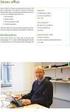 / I 7)1 å"k> \ LINKÖPPNGS UNIVERSITET BESLUT Universitetsledningen 2009-04-22 Fastställande av en uppdaterad handläggningsordning för kontrakt inom EU:s sjunde ramprogram för forskning och teknisk utveckling,
/ I 7)1 å"k> \ LINKÖPPNGS UNIVERSITET BESLUT Universitetsledningen 2009-04-22 Fastställande av en uppdaterad handläggningsordning för kontrakt inom EU:s sjunde ramprogram för forskning och teknisk utveckling,
Lathund Slutattestant. Agresso Self Service
 Lathund Slutattestant Agresso Self Service Sidan 2/15 Innehållsförteckning 1. Inloggning 3 2. Startsida 5 Mina uppgifter 5 Rapporter 5 Inköp 5 Alternativ 6 3. Slutattestering av fakturor 6 Åtgärdsknappar
Lathund Slutattestant Agresso Self Service Sidan 2/15 Innehållsförteckning 1. Inloggning 3 2. Startsida 5 Mina uppgifter 5 Rapporter 5 Inköp 5 Alternativ 6 3. Slutattestering av fakturor 6 Åtgärdsknappar
Användarguide: Pagero Web Portal Skapa och skicka fakturor till Volvo Car SE
 Användarguide: Pagero Web Portal Skapa och skicka fakturor till Volvo Car SE Registrera er för er Pagero Free Web Portal till Volvo Car För att effektivisera hanteringen av leverantörsfakturor har Volvo
Användarguide: Pagero Web Portal Skapa och skicka fakturor till Volvo Car SE Registrera er för er Pagero Free Web Portal till Volvo Car För att effektivisera hanteringen av leverantörsfakturor har Volvo
AVSTÄMNINGSLISTA inför månads-, kvartals- del- och helårsbokslut OBS! Punkterna ligger i fallande ordning utefter tidsföljd och prioritet
 AVSTÄMNINGSLISTA inför månads-, kvartals- del- och helårsbokslut OBS! Punkterna ligger i fallande ordning utefter tidsföljd och prioritet Institution: Period: Det finns förtydliganden/anvisningar för vissa
AVSTÄMNINGSLISTA inför månads-, kvartals- del- och helårsbokslut OBS! Punkterna ligger i fallande ordning utefter tidsföljd och prioritet Institution: Period: Det finns förtydliganden/anvisningar för vissa
Guide till hur jag ansöker i Idrottslyftet 2015 för projekt: Ishockeyn Vill och Fair play & Respekt
 Guide till hur jag ansöker i Idrottslyftet 2015 för projekt: Ishockeyn Vill och Fair play & Respekt 1. Logga in på föreningens sida i IdrottOnline genom att klicka på hänglåset i högra hörnet (se bild),
Guide till hur jag ansöker i Idrottslyftet 2015 för projekt: Ishockeyn Vill och Fair play & Respekt 1. Logga in på föreningens sida i IdrottOnline genom att klicka på hänglåset i högra hörnet (se bild),
BESLUT HISTORISKT
 ID 01., il- lf r LINKÖPINGS UNIVERSITET Uni versitetsledningen BESLUT 2010-06-18 Dnr LiU-2010-00332 Fastställande av en uppdaterad handläggningsordning för kontrakt inom EU :s sjunde ramprogram för forskning
ID 01., il- lf r LINKÖPINGS UNIVERSITET Uni versitetsledningen BESLUT 2010-06-18 Dnr LiU-2010-00332 Fastställande av en uppdaterad handläggningsordning för kontrakt inom EU :s sjunde ramprogram för forskning
Handledning. Att skicka elektronisk fristående Svefaktura 1.0 till Landstinget i Östergötland
 Handledning Att skicka elektronisk fristående Svefaktura 1.0 till Landstinget i Östergötland Expert Systems kundtjänst: E-post: support@expertsystems.se Tel: 08-446 34 00 Senast Uppdaterad: 11-04-10 Exder
Handledning Att skicka elektronisk fristående Svefaktura 1.0 till Landstinget i Östergötland Expert Systems kundtjänst: E-post: support@expertsystems.se Tel: 08-446 34 00 Senast Uppdaterad: 11-04-10 Exder
Guide till hur jag ansöker i Idrottslyftet 2014 till projekt: Damhockeysymposium
 Guide till hur jag ansöker i Idrottslyftet 2014 till projekt: Damhockeysymposium 1. Logga in på föreningens sida i IdrottOnline genom att klicka på hänglåset i högra hörnet (se bild), så måste du skriva
Guide till hur jag ansöker i Idrottslyftet 2014 till projekt: Damhockeysymposium 1. Logga in på föreningens sida i IdrottOnline genom att klicka på hänglåset i högra hörnet (se bild), så måste du skriva
Platon är samlingsnamnet för allt som har med ärendehantering att göra.
 Platon Platon är samlingsnamnet för allt som har med ärendehantering att göra. Grundbild Grundbild är den flik som syns när du startar ett nytt eller öppnar ett befintligt ärende. Här återfinns information
Platon Platon är samlingsnamnet för allt som har med ärendehantering att göra. Grundbild Grundbild är den flik som syns när du startar ett nytt eller öppnar ett befintligt ärende. Här återfinns information
Kom igång med ibinder Avtalsregistret
 Kom igång med ibinder Avtalsregistret Kom igång med avtal Grunderna i ibinder.com Denna manual beskriver hur avtal hanteras i ibinder.com och är ett komplement till den separata manualen Kom igång med
Kom igång med ibinder Avtalsregistret Kom igång med avtal Grunderna i ibinder.com Denna manual beskriver hur avtal hanteras i ibinder.com och är ett komplement till den separata manualen Kom igång med
Bilaga 1 Ansvarsfördelning av administrativa uppgifter gällande EU-projekt
 EXEMPEL PÅ ARBETSUPPGIFTER GÄLLANDEFINANSIELL RAPPORTERING OCH ADMINISTRAT- ION AV EU-PROJEKT SAMT ANSVARSFÖRDELNING. ANSVARSFÖRDELNING AV ADMINISTRATIVA UPPGIFTER: Diarieföra Grant Agreement. PCO laddar
EXEMPEL PÅ ARBETSUPPGIFTER GÄLLANDEFINANSIELL RAPPORTERING OCH ADMINISTRAT- ION AV EU-PROJEKT SAMT ANSVARSFÖRDELNING. ANSVARSFÖRDELNING AV ADMINISTRATIVA UPPGIFTER: Diarieföra Grant Agreement. PCO laddar
Handledning för Fristående Svefaktura
 Handledning för Fristående Svefaktura Expert Systems kundtjänst: E-post: support@expertsystems.se Tel: 08-446 34 00 Senast Uppdaterad: 10-07-12 Exder Fristående Svefaktura Sida 2 av 20 Innehållsförteckning
Handledning för Fristående Svefaktura Expert Systems kundtjänst: E-post: support@expertsystems.se Tel: 08-446 34 00 Senast Uppdaterad: 10-07-12 Exder Fristående Svefaktura Sida 2 av 20 Innehållsförteckning
Anvisningar för nätverksbidrag 2014
 2013-12-11 Anvisningar för nätverksbidrag 2014 Nätverksbidragen skall underlätta för forskare inom Fortes ansvarsområde att samarbeta över institutions- och fakultetsgränser. Forte stöder i första hand
2013-12-11 Anvisningar för nätverksbidrag 2014 Nätverksbidragen skall underlätta för forskare inom Fortes ansvarsområde att samarbeta över institutions- och fakultetsgränser. Forte stöder i första hand
AKTIVITETSKORT PÅ NÄTET
 MANUAL AKTIVITETSKORT PÅ NÄTET Föreningsbidrag Värmdö Kommun med närvarorapportering i ApN Version 2 2014-03-18 Innehållsförteckning Innehåll Varför ApN?... 3 Kontaktuppgifter... 3 Tillgång till systemet...
MANUAL AKTIVITETSKORT PÅ NÄTET Föreningsbidrag Värmdö Kommun med närvarorapportering i ApN Version 2 2014-03-18 Innehållsförteckning Innehåll Varför ApN?... 3 Kontaktuppgifter... 3 Tillgång till systemet...
Raindance-guide: Rekvisition
 1 Raindance-guide: Rekvisition Innehåll Allmänt... 1 Registrera en rekvisition från Projekt... 2 Registrera rekvisition från Fakturor/Kundfaktura... 7 Godkänna, signera och skriv ut... 11 Guiden uppdaterad:
1 Raindance-guide: Rekvisition Innehåll Allmänt... 1 Registrera en rekvisition från Projekt... 2 Registrera rekvisition från Fakturor/Kundfaktura... 7 Godkänna, signera och skriv ut... 11 Guiden uppdaterad:
Lathund Förskola och annan pedagogisk omsorg 2014-10-03
 Lathund Förskola och annan pedagogisk omsorg 2014-10-03 1 Innehåll Logga in... 3 Behörighet... 3 Inloggning till systemet, Hypernet... 3 Glömt lösenord... 3 Uppdatera lösenordet... 3 Vyer anpassa det du
Lathund Förskola och annan pedagogisk omsorg 2014-10-03 1 Innehåll Logga in... 3 Behörighet... 3 Inloggning till systemet, Hypernet... 3 Glömt lösenord... 3 Uppdatera lösenordet... 3 Vyer anpassa det du
Digital handläggning i. Älvsbyns kommun LATHUND FÖR HANDLÄGGARE
 Digital handläggning i Älvsbyns kommun LATHUND FÖR HANDLÄGGARE Mars 2013 INNEHÅLLSFÖRTECKNING Gudie lägg till genväg till handläggardatabasen 1-2 ÄRENDETS VÄG 1. ett ärende aktualiseras 3-4 2. skapa tjänsteskrivelse,
Digital handläggning i Älvsbyns kommun LATHUND FÖR HANDLÄGGARE Mars 2013 INNEHÅLLSFÖRTECKNING Gudie lägg till genväg till handläggardatabasen 1-2 ÄRENDETS VÄG 1. ett ärende aktualiseras 3-4 2. skapa tjänsteskrivelse,
Manual Trafikdatasystem Grävtillstånd, sökande
 Innehållsförteckning Starta systemet...1 Startsidan...2 Hantera ärende...3 Skapa ärende...4 Trafikanordningsplan...5 Redigera ärende...6 Hantera karta...7 Manual Trafikdatasystem Grävtillstånd, sökande
Innehållsförteckning Starta systemet...1 Startsidan...2 Hantera ärende...3 Skapa ärende...4 Trafikanordningsplan...5 Redigera ärende...6 Hantera karta...7 Manual Trafikdatasystem Grävtillstånd, sökande
Allmänna villkor för uppdragsersättning till frivilliga försvarsorganisationer
 samhällsskydd och beredskap 1 (6) Allmänna villkor för uppdragsersättning till frivilliga försvarsorganisationer Anslag 2:4 Krisberedskap, budgetåret 2014 samhällsskydd och beredskap 2 (6) Villkor för
samhällsskydd och beredskap 1 (6) Allmänna villkor för uppdragsersättning till frivilliga försvarsorganisationer Anslag 2:4 Krisberedskap, budgetåret 2014 samhällsskydd och beredskap 2 (6) Villkor för
Rapporter i Lupos-periodiseringsmodul
 Rapporter i Lupos-periodiseringsmodul 1. Kontrollrapport... 2 När används rapporten?... 2 Vad visar rapporten?... 2 Hur beställs rapporten?... 6 2. Ofullständiga periodiseringsförslag... 8 När används
Rapporter i Lupos-periodiseringsmodul 1. Kontrollrapport... 2 När används rapporten?... 2 Vad visar rapporten?... 2 Hur beställs rapporten?... 6 2. Ofullständiga periodiseringsförslag... 8 När används
Hur du skapar en ansökan om ändring
 Migrationsverket Funktionen för fonderna www.migrationsverket.se/fonder Rapport 2016-11-29 Hur du skapar en ansökan om ändring Innehållsförteckning 1. Allmänna råd... 3 1.1. Innan du skickar in en ansökan
Migrationsverket Funktionen för fonderna www.migrationsverket.se/fonder Rapport 2016-11-29 Hur du skapar en ansökan om ändring Innehållsförteckning 1. Allmänna råd... 3 1.1. Innan du skickar in en ansökan
Användarhandledning E-kanalen
 1 Användarhandledning E-kanalen För projekttyperna enskilt projekt och utlysning/programprojekt 2 Innehåll 1 Startsida 3 2 Ny ansökan 4 2.1 Skriva ansökan...5 2.1.1 Fliken sökande...6 2.1.2 Fliken intressenter...8
1 Användarhandledning E-kanalen För projekttyperna enskilt projekt och utlysning/programprojekt 2 Innehåll 1 Startsida 3 2 Ny ansökan 4 2.1 Skriva ansökan...5 2.1.1 Fliken sökande...6 2.1.2 Fliken intressenter...8
Lathund. Manuell fakturering i Tandvårdsfönster
 1 (32) Lathund Manuell fakturering i Tandvårdsfönster Sida 1/32 2 (32) Innehållsförteckning 1 Allmänt... 3 1.1 Övergripande beskrivning... 3 1.2 Förutsättningar... 3 2 Manuell fakturering av ej förhandsbedömd
1 (32) Lathund Manuell fakturering i Tandvårdsfönster Sida 1/32 2 (32) Innehållsförteckning 1 Allmänt... 3 1.1 Övergripande beskrivning... 3 1.2 Förutsättningar... 3 2 Manuell fakturering av ej förhandsbedömd
FÖRTYDLIGANDE ANVISNING TILL AVSTÄMNINGSLISTAN
 Uppdaterad 2014-08-26 FÖRTYDLIGANDE ANVISNING TILL AVSTÄMNINGSLISTAN Anvisning nummer I detta dokument hänvisas även till Ekonomihandboken för ytterligare information 1. Anläggningar Inom staten är det
Uppdaterad 2014-08-26 FÖRTYDLIGANDE ANVISNING TILL AVSTÄMNINGSLISTAN Anvisning nummer I detta dokument hänvisas även till Ekonomihandboken för ytterligare information 1. Anläggningar Inom staten är det
www.grade.com LUVIT Utbildningsadministration Manual
 www.grade.com LUVIT Utbildningsadministration Manual Innehåll 1. KURSKATALOG 3 1.1. SÖK EFTER KURSTILLFÄLLEN 3 2. MINA ATTESTERINGAR 6 3. MINA ANMÄLNINGAR 7 4. HANTERA KURSER 8 4.1. DELTAGARE 9 4.1.1.
www.grade.com LUVIT Utbildningsadministration Manual Innehåll 1. KURSKATALOG 3 1.1. SÖK EFTER KURSTILLFÄLLEN 3 2. MINA ATTESTERINGAR 6 3. MINA ANMÄLNINGAR 7 4. HANTERA KURSER 8 4.1. DELTAGARE 9 4.1.1.
10. Sök. ekontrakt. Du hittar sökfunktionerna via valet Sök i navigationslisten.
 ekontrakt 10. Sök Hur söker jag i ekontrakt?... 1 Fältsökning... 2 Mina kontrakt... 3 Avancerad sök... 3 Hur ställer jag in min sökning?... 4 Sortera sökresultatet... 5 Spara dina sökinställningar... 5
ekontrakt 10. Sök Hur söker jag i ekontrakt?... 1 Fältsökning... 2 Mina kontrakt... 3 Avancerad sök... 3 Hur ställer jag in min sökning?... 4 Sortera sökresultatet... 5 Spara dina sökinställningar... 5
Arbetsgången för Husarbete i Small Office Fakturering
 Arbetsgången för Husarbete i Small Office Fakturering Avdraget för husarbeten gäller för både reparations- och ombyggnadsarbete samt hushållsarbete. För mer detaljerad beskrivning besök skatteverkets hemsida
Arbetsgången för Husarbete i Small Office Fakturering Avdraget för husarbeten gäller för både reparations- och ombyggnadsarbete samt hushållsarbete. För mer detaljerad beskrivning besök skatteverkets hemsida
2. Skapa dokument a. Skapa dokument i befintligt ärende b. Skapa dokument utifrån klassificeringsstruktur (process) eller via Ny...
 Ledningskansliet, Juridik och dokumentation Patrik Spånning Westerlund MANUAL 2017-11-16 SLU ID: SLU.ua.2017.2.1.1.IÄ-8 Manual Registrera ärenden och ärendedokument i Public 360 Manual för att registrera
Ledningskansliet, Juridik och dokumentation Patrik Spånning Westerlund MANUAL 2017-11-16 SLU ID: SLU.ua.2017.2.1.1.IÄ-8 Manual Registrera ärenden och ärendedokument i Public 360 Manual för att registrera
Tips och trix - projektdata
 2017-01-11 1(7) Tips och trix - projektdata 2(7) 1 Inledning Raindance projektportal ger dig möjlighet att hantera och följa upp dina projekt. I projektportalen sätts förutsättningarna upp för hur redovisning
2017-01-11 1(7) Tips och trix - projektdata 2(7) 1 Inledning Raindance projektportal ger dig möjlighet att hantera och följa upp dina projekt. I projektportalen sätts förutsättningarna upp för hur redovisning
Lathund till Nyköpings föreningsregister - så gör du enkelt dina föreningsärenden på webben
 Lathund till Nyköpings föreningsregister - så gör du enkelt dina föreningsärenden på webben Gäller från jan 2015 Innehåll Nu förenklar vi för dig som förening i Nyköping... 3 Kontaktpersoner Nyköpings
Lathund till Nyköpings föreningsregister - så gör du enkelt dina föreningsärenden på webben Gäller från jan 2015 Innehåll Nu förenklar vi för dig som förening i Nyköping... 3 Kontaktpersoner Nyköpings
Ansöka om projektmedel i Projektrummet
 1(11) Datum 2009-11-06 Ansöka om projektmedel i Projektrummet Läs all information om ansökningsomgången (utlysningen) Börja alltid med att läsa vad som krävs för den ansökningsomgång du tänker söka medel
1(11) Datum 2009-11-06 Ansöka om projektmedel i Projektrummet Läs all information om ansökningsomgången (utlysningen) Börja alltid med att läsa vad som krävs för den ansökningsomgång du tänker söka medel
HANDLÄGGNINGSORDNING EXTERNA FORSKNINGSBIDRAG
 HANDLÄGGNINGSORDNING EXTERNA FORSKNINGSBIDRAG Typ av dokument: Handläggningsordning Datum: Beslutad av: Giltighetstid: Tillsvidare Område: Ekonomi Ansvarig förvaltningsenhet: Planeringsenheten och Ekonomienheten
HANDLÄGGNINGSORDNING EXTERNA FORSKNINGSBIDRAG Typ av dokument: Handläggningsordning Datum: Beslutad av: Giltighetstid: Tillsvidare Område: Ekonomi Ansvarig förvaltningsenhet: Planeringsenheten och Ekonomienheten
Uppdaterad version / 2016 MANUAL till BPSD registret
 Uppdaterad version / 2016 MANUAL till BPSD registret De första gångerna man gör en registrering kan det vara bra att ha en manual att följa. Manualen finner du i ditt utbildningsmaterial och på vår hemsida
Uppdaterad version / 2016 MANUAL till BPSD registret De första gångerna man gör en registrering kan det vara bra att ha en manual att följa. Manualen finner du i ditt utbildningsmaterial och på vår hemsida
1. Enkel sökning Globalsökning Avancerad sökning Historik Söka via klassificeringsstruktur 14
 Ledningskansliet, Juridik och dokumentation Patrik Spånning Westerlund MANUAL 2017-11-16 SLU ID: SLU.ua.2017.2.1.1.IA-9 Manual Sökningar i Public 360 Manual Sökningar i Public 360 Dokumentägare: LK/Dokumentationsenheten/
Ledningskansliet, Juridik och dokumentation Patrik Spånning Westerlund MANUAL 2017-11-16 SLU ID: SLU.ua.2017.2.1.1.IA-9 Manual Sökningar i Public 360 Manual Sökningar i Public 360 Dokumentägare: LK/Dokumentationsenheten/
5. Gå igenom inställningar för anställda och företag
 5. Gå igenom inställningar för anställda och företag I år har det skett förändringar i rutinen för kontrolluppgifter på grund av Skatteverkets nya regler gällande kontrolluppgifter. För att du med automatik
5. Gå igenom inställningar för anställda och företag I år har det skett förändringar i rutinen för kontrolluppgifter på grund av Skatteverkets nya regler gällande kontrolluppgifter. För att du med automatik
Kvartal , anvisningar och kontrollpunkter
 2018-09-18 1(11) Kvartal 3 2018, anvisningar och kontrollpunkter Förutsättningar Beloppsgräns 100 tkr gäller periodisering av enstaka kostnader och intäkter (förutbetalda och upplupna) samt uppbokning
2018-09-18 1(11) Kvartal 3 2018, anvisningar och kontrollpunkter Förutsättningar Beloppsgräns 100 tkr gäller periodisering av enstaka kostnader och intäkter (förutbetalda och upplupna) samt uppbokning
Användarmanual för rekvisition av karriärtjänster
 Användarmanual för rekvisition av karriärtjänster Innehåll: Steg 1. Godkänn lagring... 2 Steg 2. Granska användare... 4 Steg 3. Ange kontaktpersoner... 5 Steg 4. Hantera ärende och Lägg till ny lärare
Användarmanual för rekvisition av karriärtjänster Innehåll: Steg 1. Godkänn lagring... 2 Steg 2. Granska användare... 4 Steg 3. Ange kontaktpersoner... 5 Steg 4. Hantera ärende och Lägg till ny lärare
Lathund - Godkänn rekvisition eller faktura i EKO
 För att godkänna en rekvisition eller faktura i EKO söker du fram aktuell händelse i rapporten Att göra för ett specifikt tidsintervall. Klicka på Skapa knappen. 2009-10-23 1 Resultatet presenteras i en
För att godkänna en rekvisition eller faktura i EKO söker du fram aktuell händelse i rapporten Att göra för ett specifikt tidsintervall. Klicka på Skapa knappen. 2009-10-23 1 Resultatet presenteras i en
Manual Utbildningsmodulen
 Manual Utbildningsmodulen för Svenska Bouleförbundets distrikt www.svenskboule.se Logga in (låset högst upp till höger på sidan). Använd dina inloggningsuppgifter (personnummer och lösenord) För att få
Manual Utbildningsmodulen för Svenska Bouleförbundets distrikt www.svenskboule.se Logga in (låset högst upp till höger på sidan). Använd dina inloggningsuppgifter (personnummer och lösenord) För att få
Handledning för Exder VCM
 Handledning för Exder VCM Version 2.8.5 Expert Systems 2014 Expert Systems kundtjänst: E-post: support@expertsystems.se Tel: 08-446 34 00 Senast Uppdaterad: 14-12-01 Exder VCM Sida 2 av 18 Innehållsförteckning
Handledning för Exder VCM Version 2.8.5 Expert Systems 2014 Expert Systems kundtjänst: E-post: support@expertsystems.se Tel: 08-446 34 00 Senast Uppdaterad: 14-12-01 Exder VCM Sida 2 av 18 Innehållsförteckning
Utbildningsmodulen Förening 2014-05-05
 Utbildningsmodulen Förening 2014-05-05 Inledning...2 Operativsystem och webbläsare...2 Föreningens utbildningsmodul.3 Inledning...3 Arrangemang...3 Öppna arrangemang...3 Sök arrangemang...5 Kopiera arrangemang...5
Utbildningsmodulen Förening 2014-05-05 Inledning...2 Operativsystem och webbläsare...2 Föreningens utbildningsmodul.3 Inledning...3 Arrangemang...3 Öppna arrangemang...3 Sök arrangemang...5 Kopiera arrangemang...5
Arbetsbeskrivning Inköp och Faktura
 Arbetsbeskrivning Inköp och Faktura Vid frågor ring: Åsa Holmqvist Tel: 7141 Linda Kamlund Tel: 7198 Dagmara Walkiewicz Tel: 7171 Fakturaadress: Älvsbyns Kommun Box 74 942 22 ÄLVSBYN 1 Innehållsförteckning
Arbetsbeskrivning Inköp och Faktura Vid frågor ring: Åsa Holmqvist Tel: 7141 Linda Kamlund Tel: 7198 Dagmara Walkiewicz Tel: 7171 Fakturaadress: Älvsbyns Kommun Box 74 942 22 ÄLVSBYN 1 Innehållsförteckning
Uppföljning och avstämning av konto 25995
 När intäkter utan koppling till någon faktura (s.k. kassaproformor) inkommer till universitet bokför ekonomienheten beloppet på institutionens interimskonto 25995. I de fall det saknas tydlig referens
När intäkter utan koppling till någon faktura (s.k. kassaproformor) inkommer till universitet bokför ekonomienheten beloppet på institutionens interimskonto 25995. I de fall det saknas tydlig referens
PUBLIC 360 MANUAL. Registrera ärenden och dokument i Public 360 med SLU KS 2013:1-1
 1(17) SLU ID ua.2013.2.1.1 Jurist- och dokumentationsenheten/ IT-avdelningen 2012-12-14 PUBLIC 360 MANUAL. Registrera ärenden och dokument i Public 360 med SLU KS 2013:1-1 Denna manual beskriver hur du
1(17) SLU ID ua.2013.2.1.1 Jurist- och dokumentationsenheten/ IT-avdelningen 2012-12-14 PUBLIC 360 MANUAL. Registrera ärenden och dokument i Public 360 med SLU KS 2013:1-1 Denna manual beskriver hur du
Fakturaportalen Axfood Administrationsgränssnittet
 Fakturaportalen Axfood Administrationsgränssnittet Varje Fakturaportal har ett administrationsgränssnitt där användaren/ägaren till Fakturaportalen kan ändra inställningar, lista fakturor i arkivet, lägga
Fakturaportalen Axfood Administrationsgränssnittet Varje Fakturaportal har ett administrationsgränssnitt där användaren/ägaren till Fakturaportalen kan ändra inställningar, lista fakturor i arkivet, lägga
Rolladministration i PaletteArena 5.3
 SLU Rolladministration i PaletteArena 5.3 Jenny Kjellström 2012-03-16 Beskriver hur man lägger upp och inaktiverar en mottagare, hur man flyttar/styr om fakturor från/till andras inkorgar samt hur man
SLU Rolladministration i PaletteArena 5.3 Jenny Kjellström 2012-03-16 Beskriver hur man lägger upp och inaktiverar en mottagare, hur man flyttar/styr om fakturor från/till andras inkorgar samt hur man
Lathund Elektronisk fakturahantering
 Sidan 1 av 13 Lathund Elektronisk fakturahantering 2014-11-01 Sidan 2 av 13 1 Introduktion... 3 2 Logga in... 4 2.1 Glömt lösenord... 5 3 Mina fakturor... 6 3.1 Status... 6 3.2 Sortera och selektera...
Sidan 1 av 13 Lathund Elektronisk fakturahantering 2014-11-01 Sidan 2 av 13 1 Introduktion... 3 2 Logga in... 4 2.1 Glömt lösenord... 5 3 Mina fakturor... 6 3.1 Status... 6 3.2 Sortera och selektera...
GroupWise 6.5 för Malmö Högskola av Mikael Carlsson
 GroupWise 6.5 för Malmö Högskola av Mikael Carlsson Kursdokumentation GroupWise för användare Sidan 1 av 25 Skicka e-post med GroupWise 3 Adressboken 4 Bilaga 5 Skapa vidarebefodran i GroupWise 6 Ta bort
GroupWise 6.5 för Malmö Högskola av Mikael Carlsson Kursdokumentation GroupWise för användare Sidan 1 av 25 Skicka e-post med GroupWise 3 Adressboken 4 Bilaga 5 Skapa vidarebefodran i GroupWise 6 Ta bort
Lathund för informationshantering vid stad och land: arkivering och registrering av dokument och ärenden i Public 360
 Institutionen för stad och land 2015-06-03 Lathund för informationshantering vid stad och land: arkivering och registrering av dokument och ärenden i Public 360 Introduktion Allmänna handlingar vid myndigheter
Institutionen för stad och land 2015-06-03 Lathund för informationshantering vid stad och land: arkivering och registrering av dokument och ärenden i Public 360 Introduktion Allmänna handlingar vid myndigheter
Kundfakturors sändsätt
 Kundfakturors sändsätt 2014-11-05. Åbergs DataSystem AB, Göran Gustafsson I version 217 som vi släppte i slutet av oktober 2014 gjorde vi en förändring på hur fakturor kunde skickas till kunderna. Till
Kundfakturors sändsätt 2014-11-05. Åbergs DataSystem AB, Göran Gustafsson I version 217 som vi släppte i slutet av oktober 2014 gjorde vi en förändring på hur fakturor kunde skickas till kunderna. Till
1. Registrering av digitala Internfakturor. Innehållsförteckning. Redovisning - Ekonomisystem 2010-01-08 Internfakturor
 Redovisning - Ekonomisystem 2010-01-08 Internfakturor Innehållsförteckning 1. Registrering av digitala Internfakturor... 1.1 Registrering en Digital Internfaktura i Kostnadsfördelning... 1 1.2 Bifoga fil
Redovisning - Ekonomisystem 2010-01-08 Internfakturor Innehållsförteckning 1. Registrering av digitala Internfakturor... 1.1 Registrering en Digital Internfaktura i Kostnadsfördelning... 1 1.2 Bifoga fil
DIARIEFÖRINGSHANDBOK. 2015-10-29 Version 0.2
 DIARIEFÖRINGSHANDBOK 2015-10-29 Version 0.2 1.1 HUR GÖR JAG FÖR ATT DIARIEFÖRA? Malmö högskola använder sedan 1999 ärendehanteringssystemet W3D3 och diarieföringsmodulen. I dagsläget används inga andra
DIARIEFÖRINGSHANDBOK 2015-10-29 Version 0.2 1.1 HUR GÖR JAG FÖR ATT DIARIEFÖRA? Malmö högskola använder sedan 1999 ärendehanteringssystemet W3D3 och diarieföringsmodulen. I dagsläget används inga andra
Kundfakturering i Agresso Uppdaterad 2013-01-14
 Kundfakturering i Agresso Uppdaterad 2013-01-14 Innehållsförteckning 1. Registrering av försäljningsorder... 1 Flik 1 - Order...2 Flik 2 - Faktura...3 Flik 3 - Leverans...4 Flik 4 - Detaljer...4 2. Internfakturering
Kundfakturering i Agresso Uppdaterad 2013-01-14 Innehållsförteckning 1. Registrering av försäljningsorder... 1 Flik 1 - Order...2 Flik 2 - Faktura...3 Flik 3 - Leverans...4 Flik 4 - Detaljer...4 2. Internfakturering
Regler och anvisningar för ansökan om bidrag till organisation, samverkan och nätverkande
 Dnr CIF 2016/6 Regler och anvisningar för ansökan om bidrag till organisation, samverkan och nätverkande Vänligen läs igenom detta dokument innan du påbörjar en ansökan. Var ute i god tid när du ska lämna
Dnr CIF 2016/6 Regler och anvisningar för ansökan om bidrag till organisation, samverkan och nätverkande Vänligen läs igenom detta dokument innan du påbörjar en ansökan. Var ute i god tid när du ska lämna
Guide till hur jag ansöker i Idrottslyftet 2015 till projekt: Anläggningsprojekt - Skottramp
 Guide till hur jag ansöker i Idrottslyftet 2015 till projekt: Anläggningsprojekt - Skottramp 1. Logga in på föreningens sida i IdrottOnline genom att klicka på hänglåset i högra hörnet (se bild), så måste
Guide till hur jag ansöker i Idrottslyftet 2015 till projekt: Anläggningsprojekt - Skottramp 1. Logga in på föreningens sida i IdrottOnline genom att klicka på hänglåset i högra hörnet (se bild), så måste
Aktivitetsstöd Behörighet - Ledare
 Aktivitetsstöd Behörighet - Ledare 1 Innehållsförteckning 1 Ledare... 3 1.1 Användare - Webbadress till Aktivitetsstöd... 3 1.2 Användare - Inloggning och glömt lösenord... 3 1.3 Användare - Låst lösenord...
Aktivitetsstöd Behörighet - Ledare 1 Innehållsförteckning 1 Ledare... 3 1.1 Användare - Webbadress till Aktivitetsstöd... 3 1.2 Användare - Inloggning och glömt lösenord... 3 1.3 Användare - Låst lösenord...
